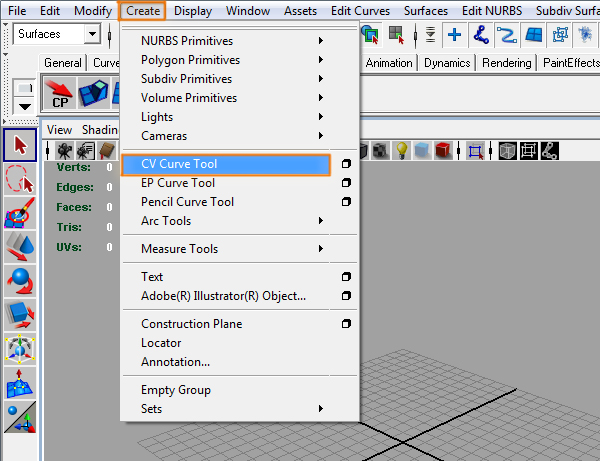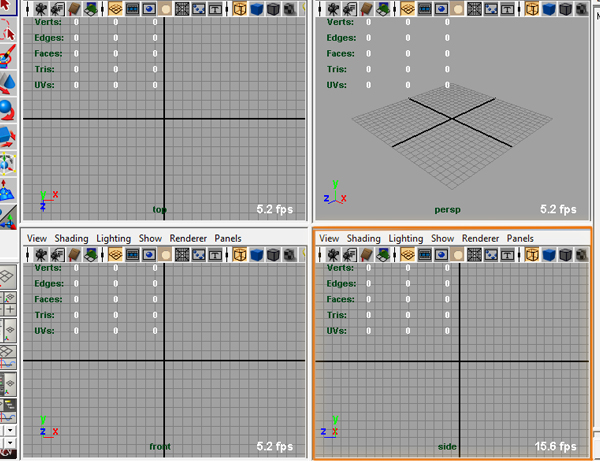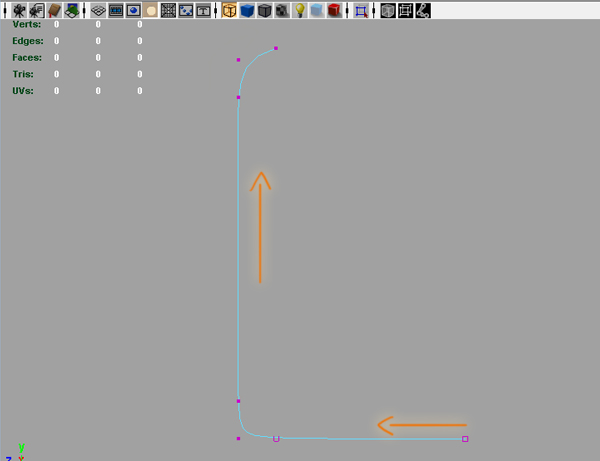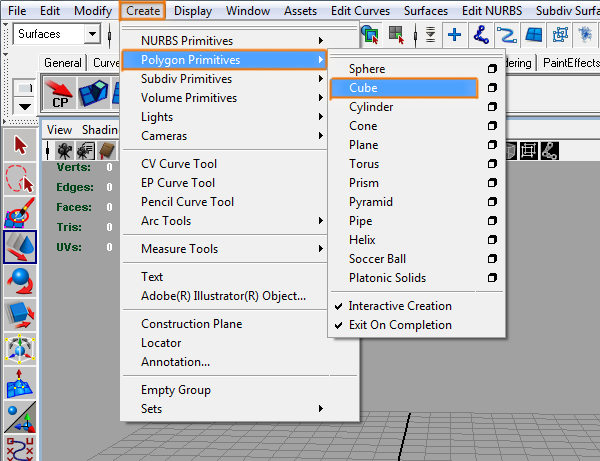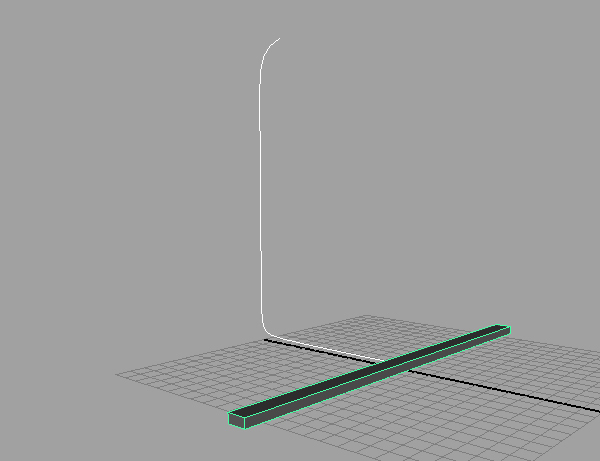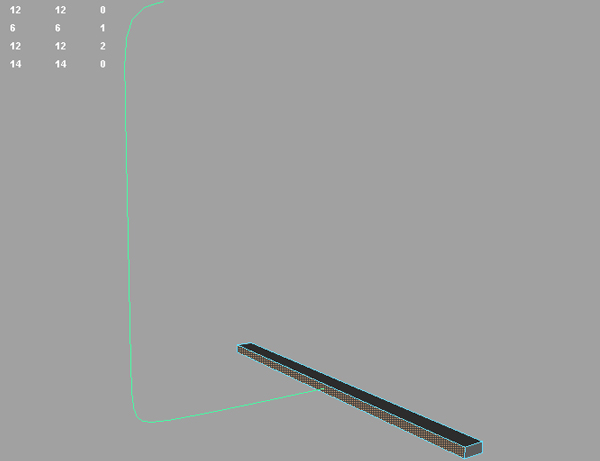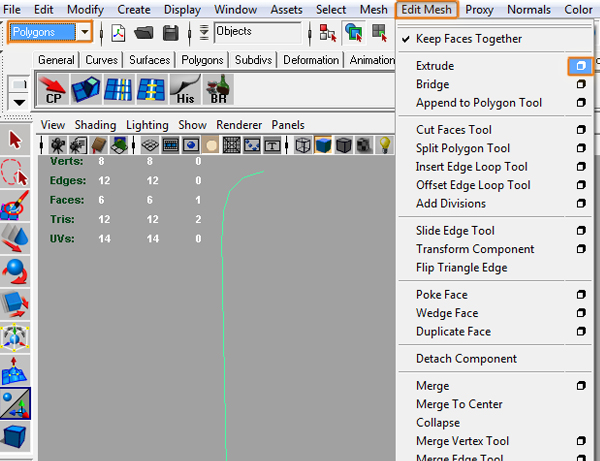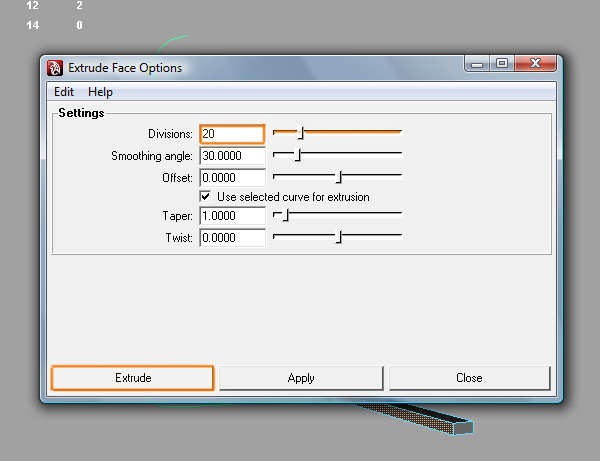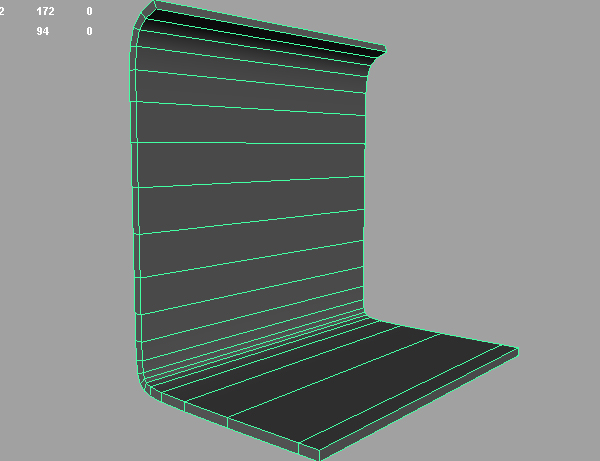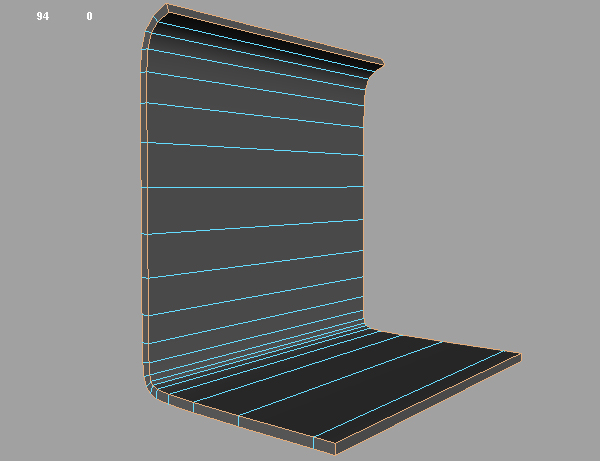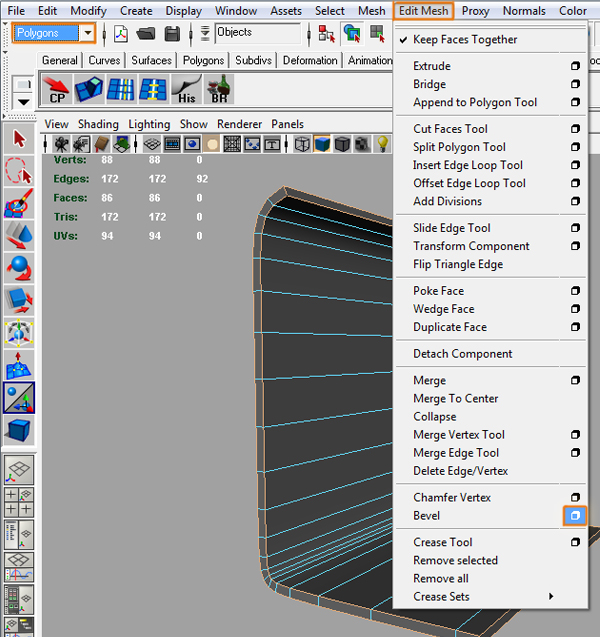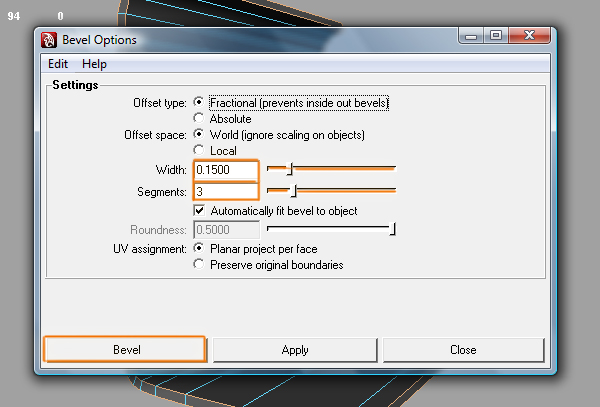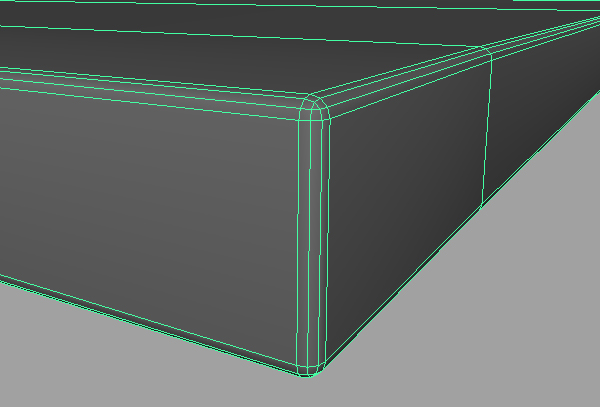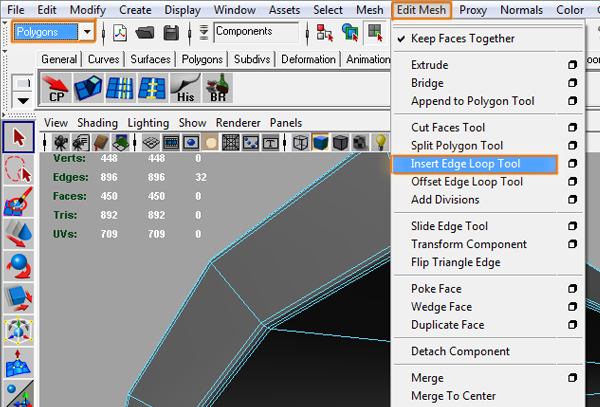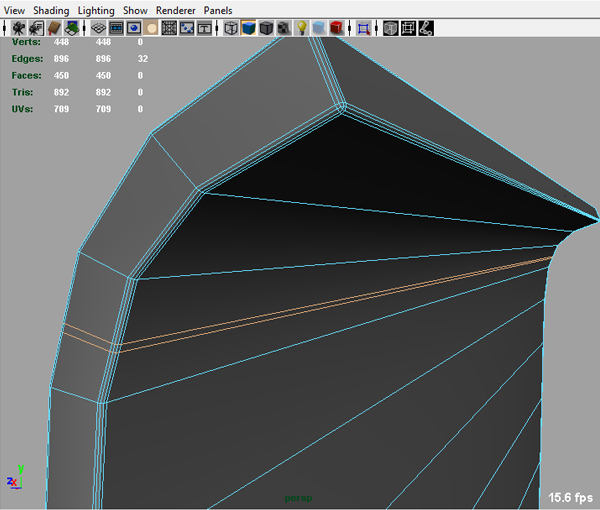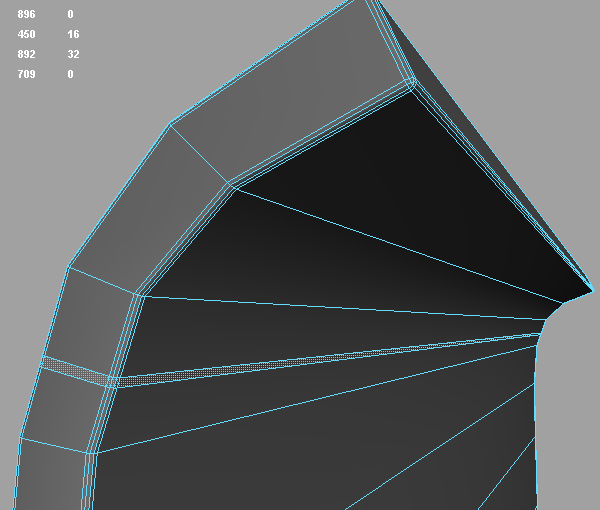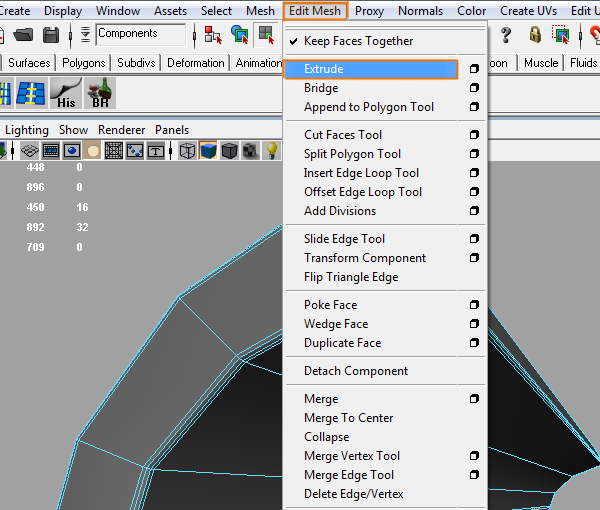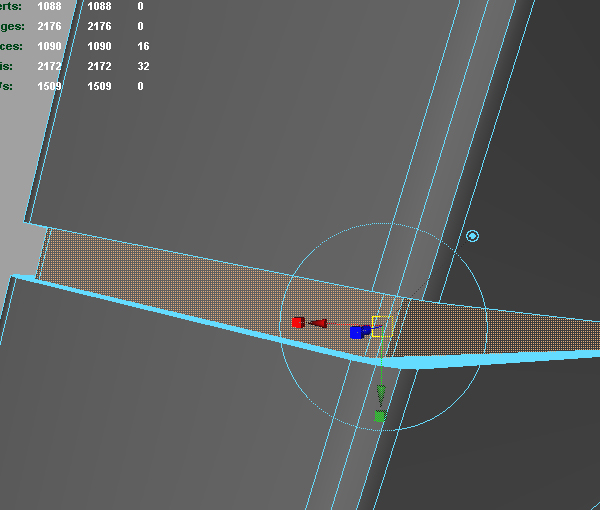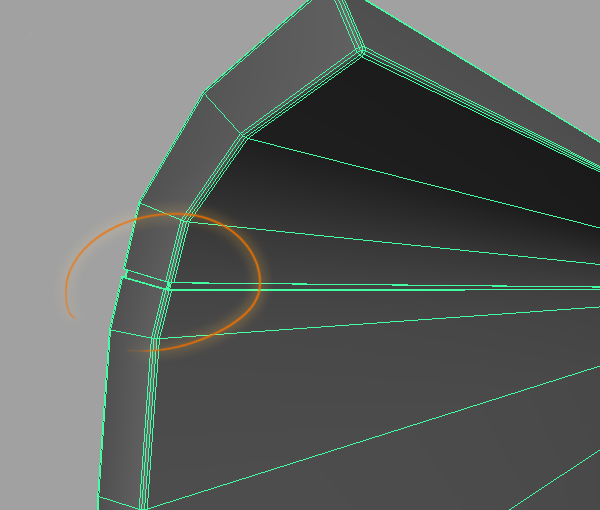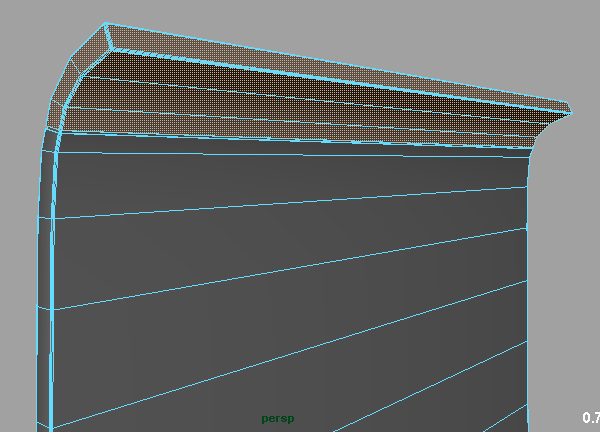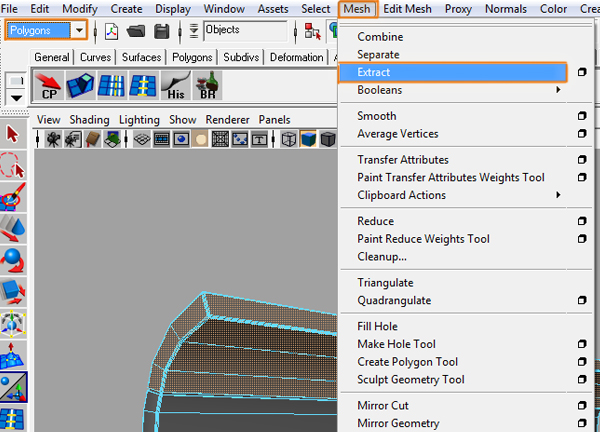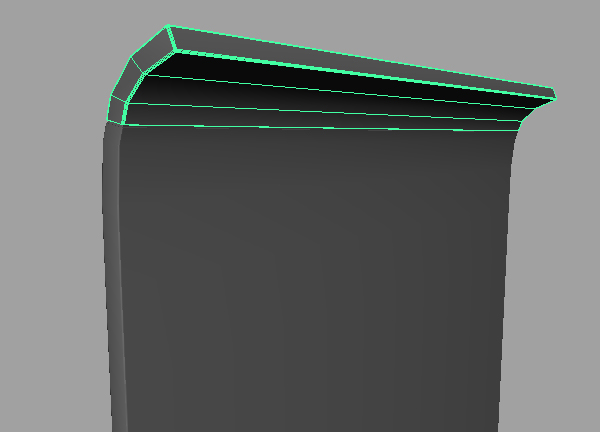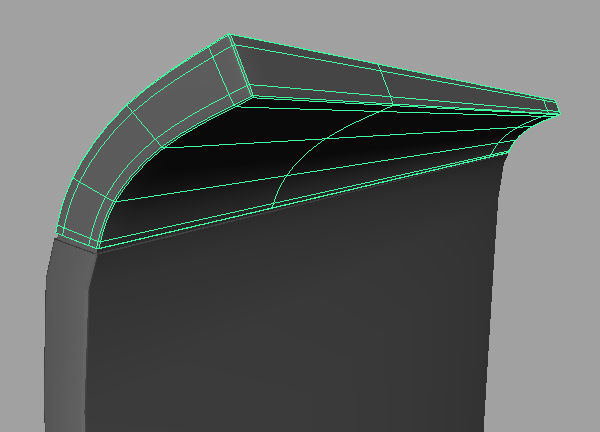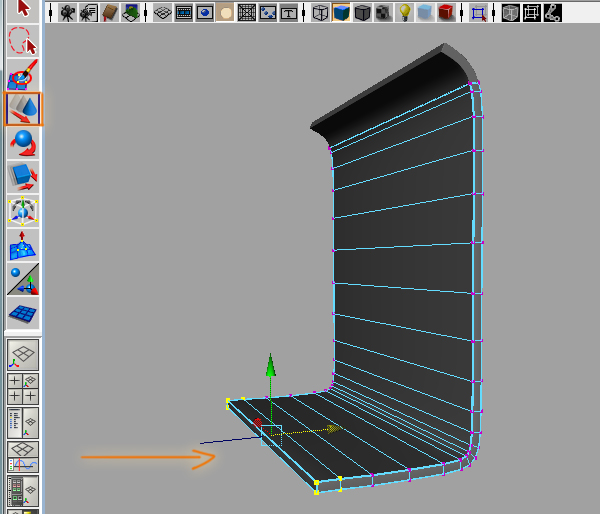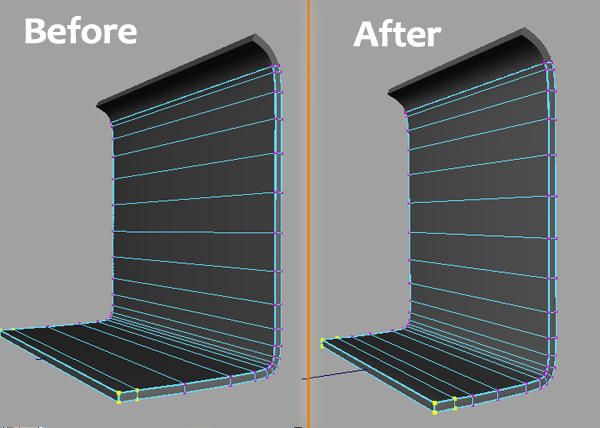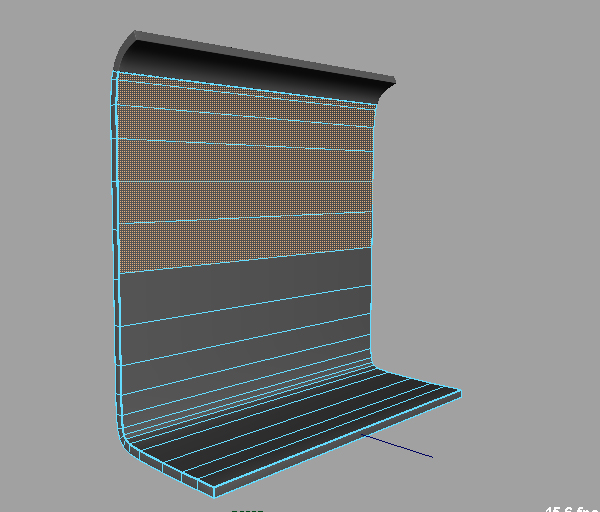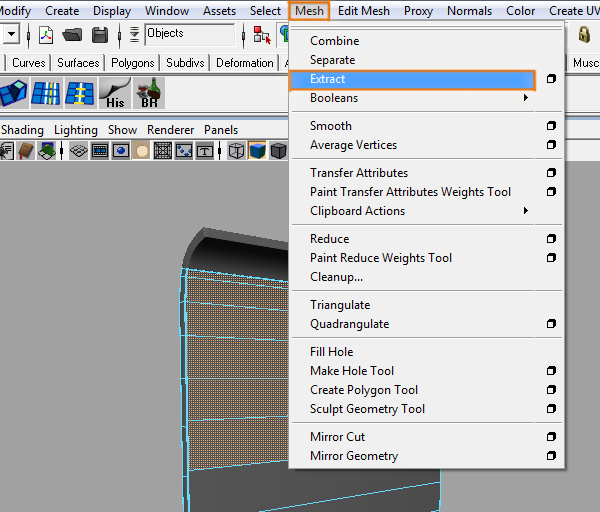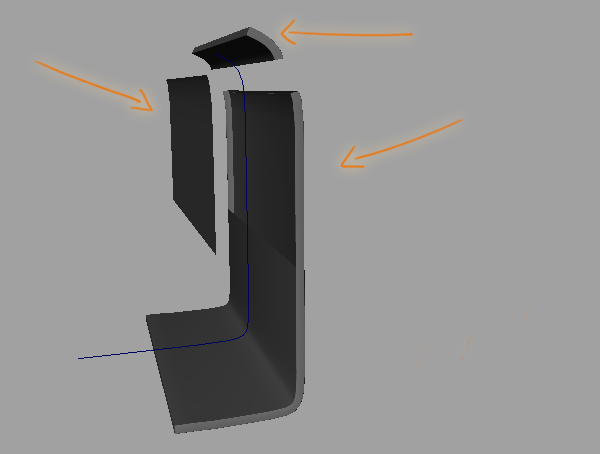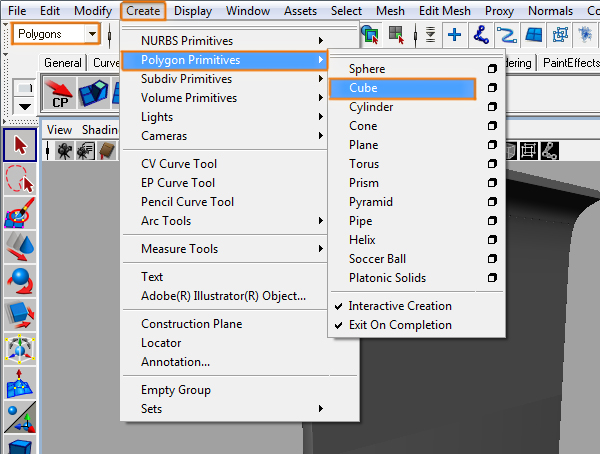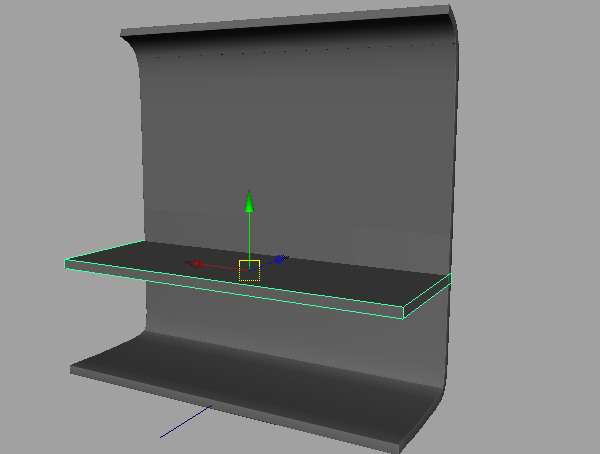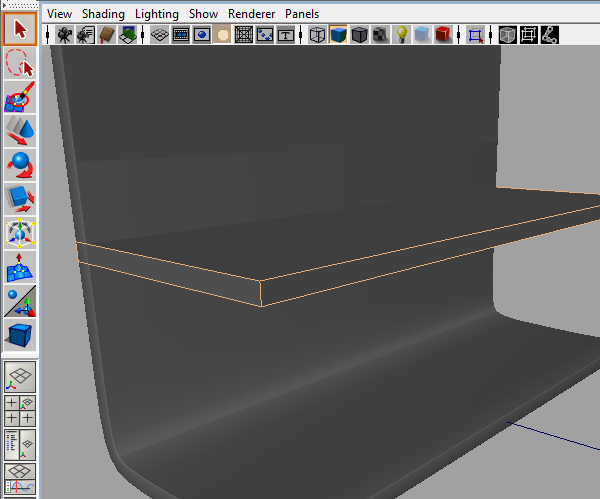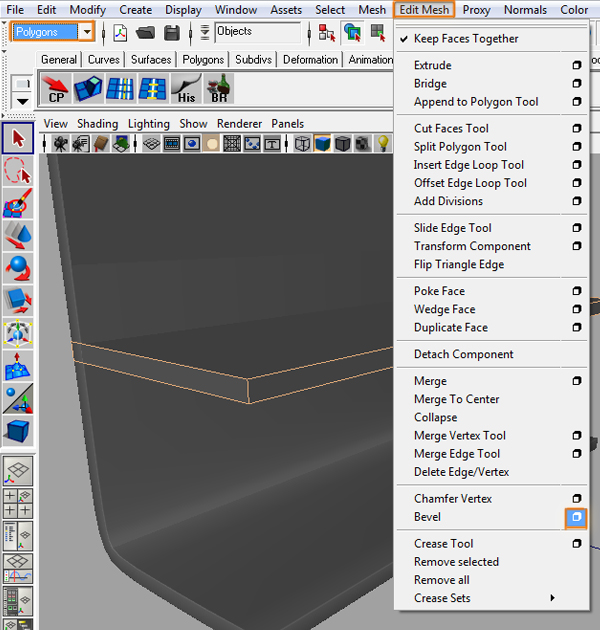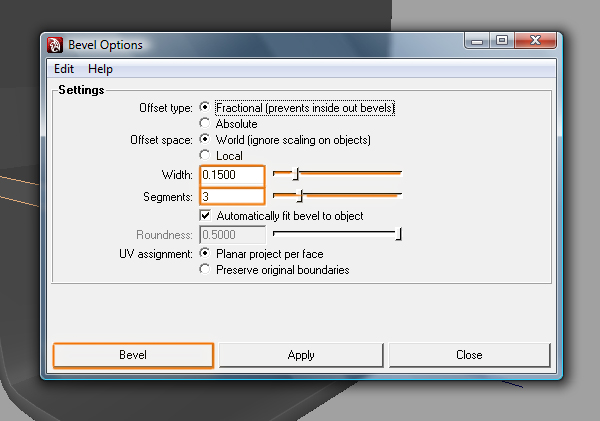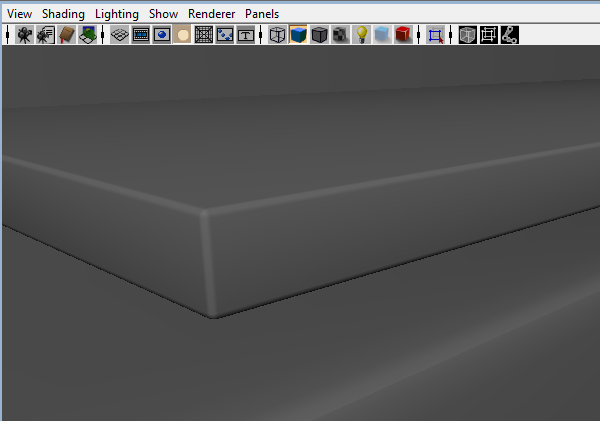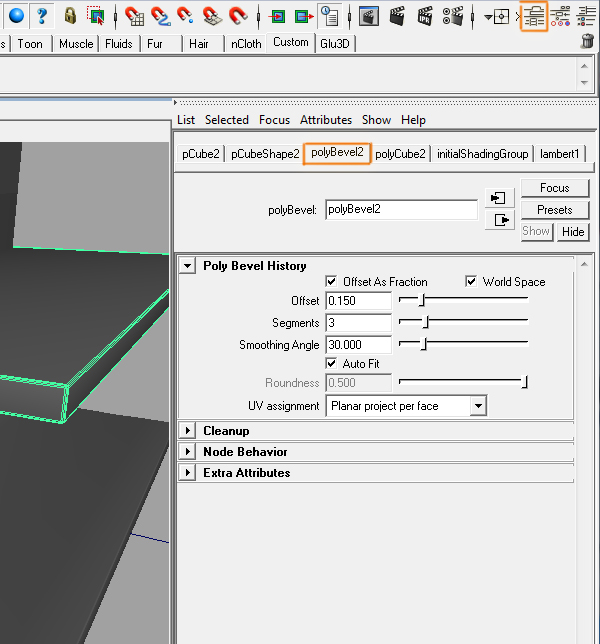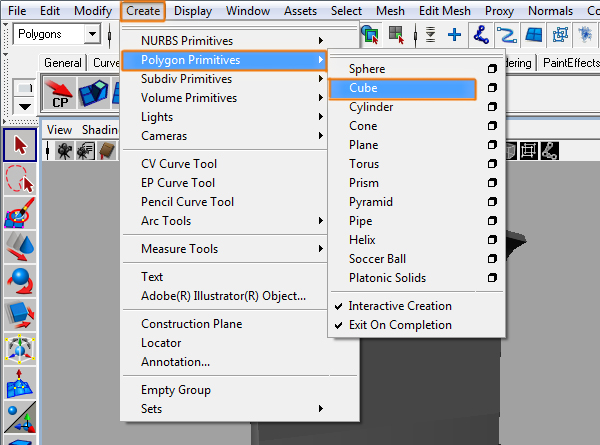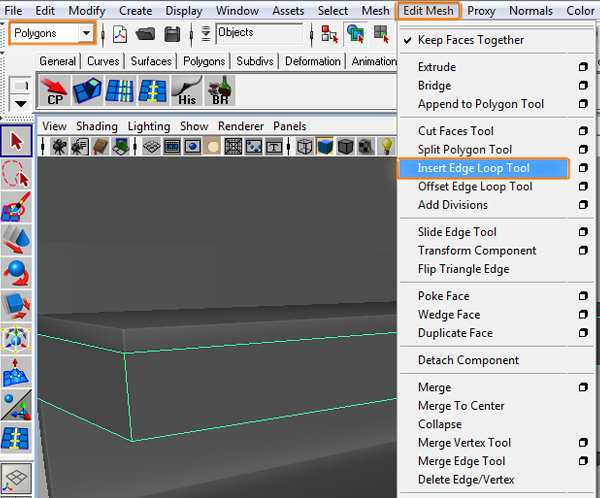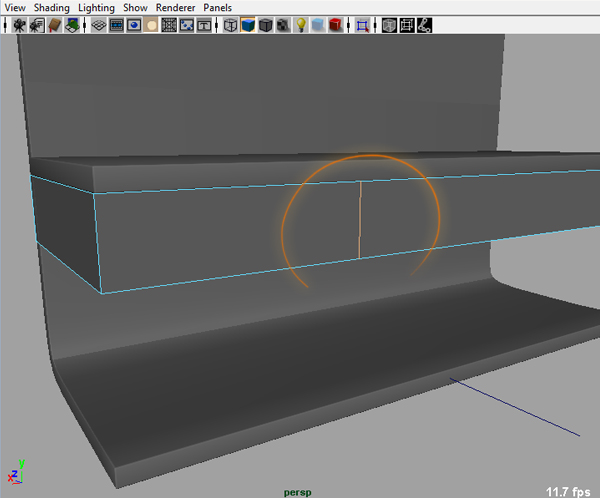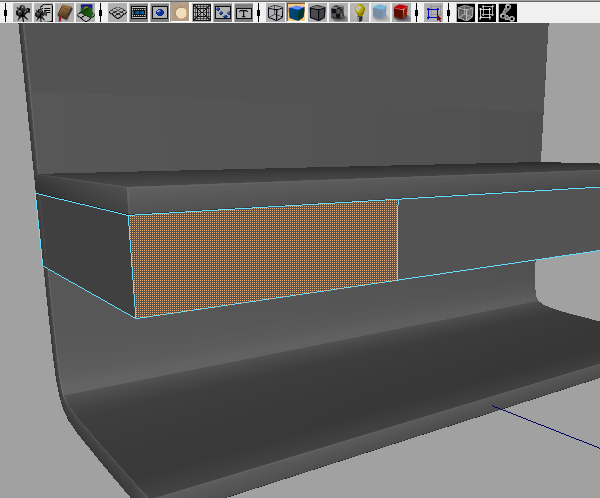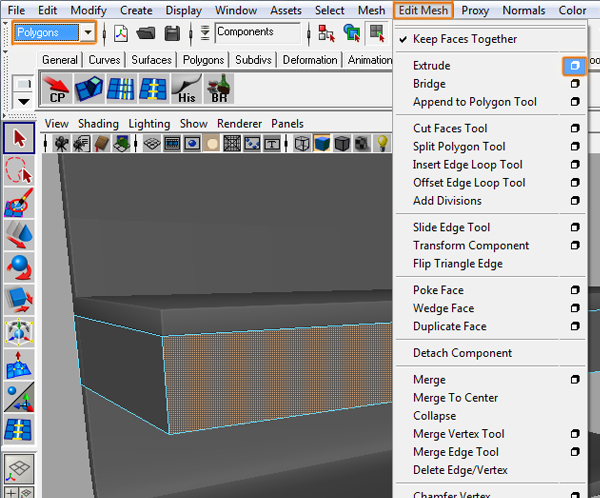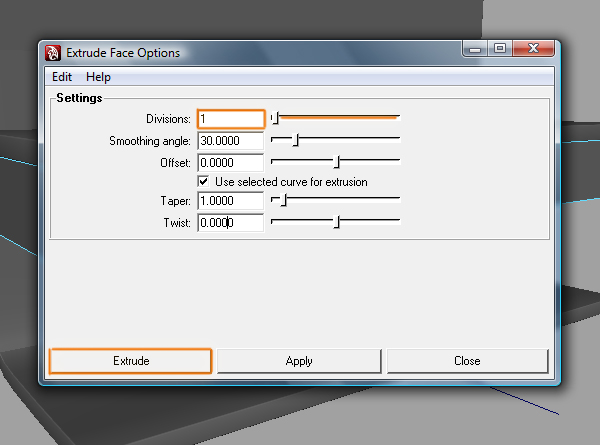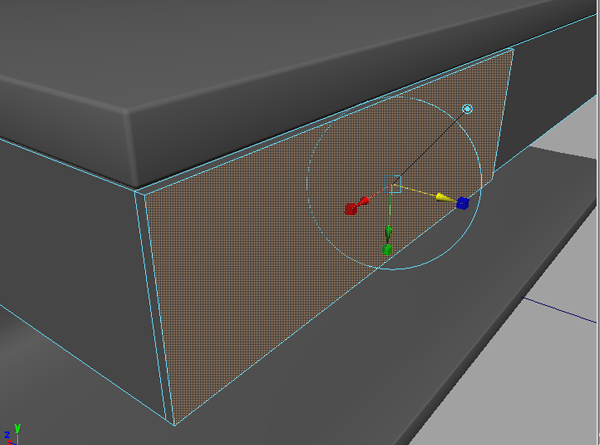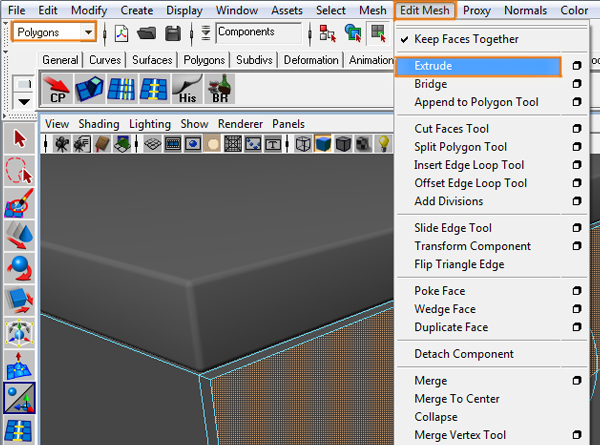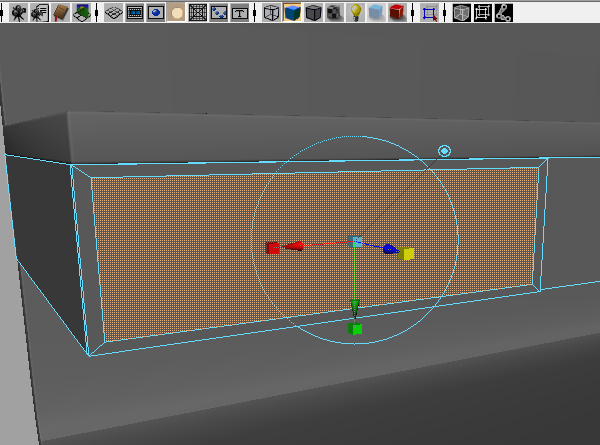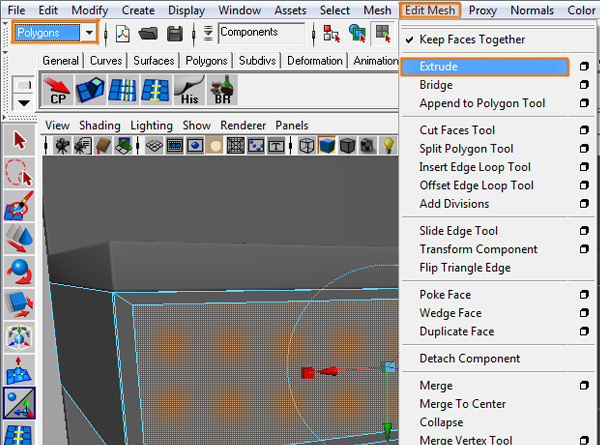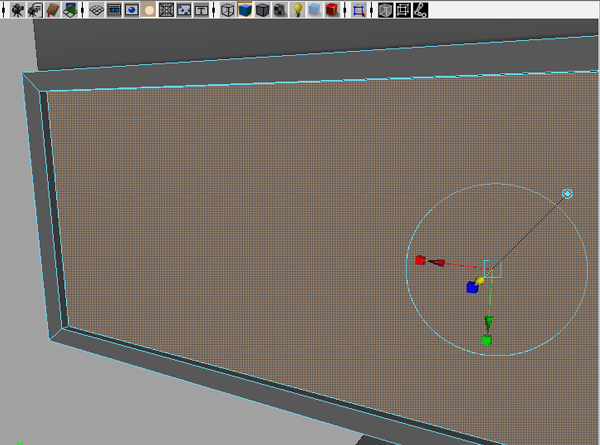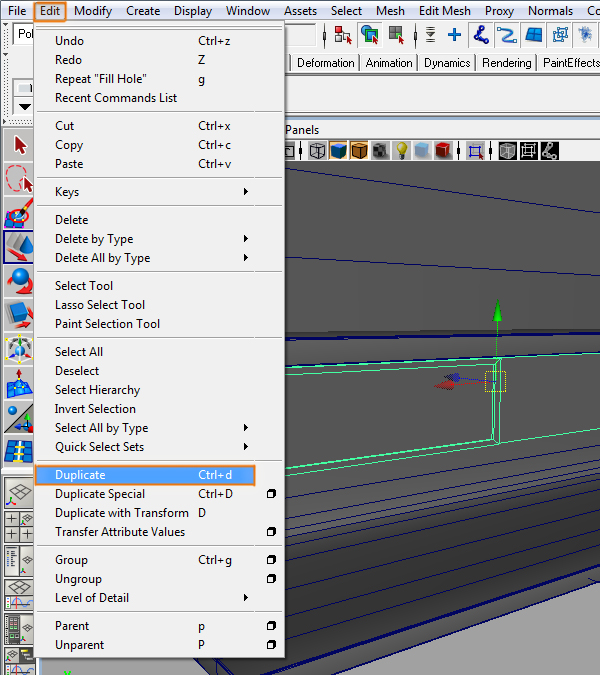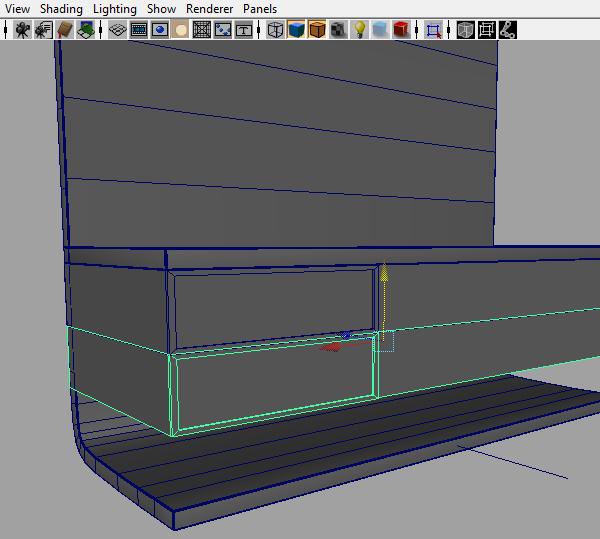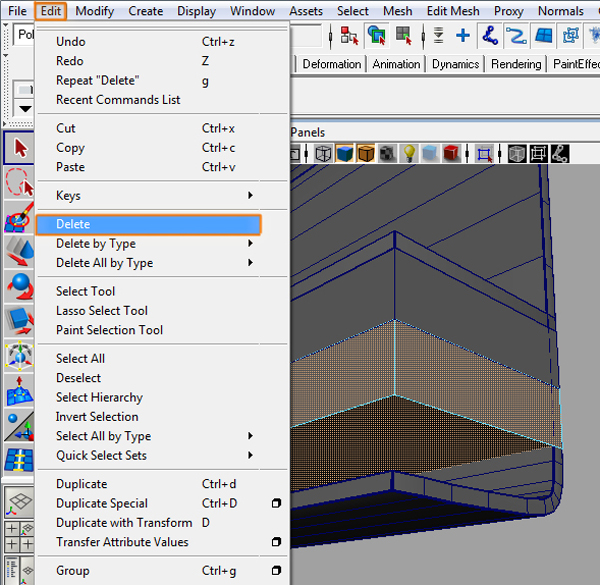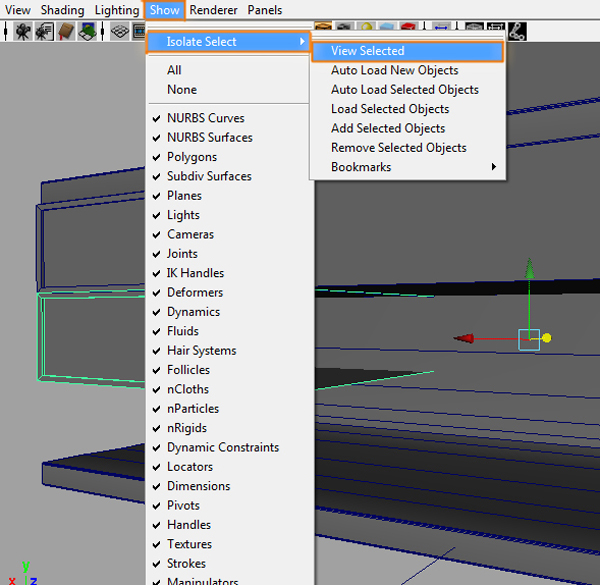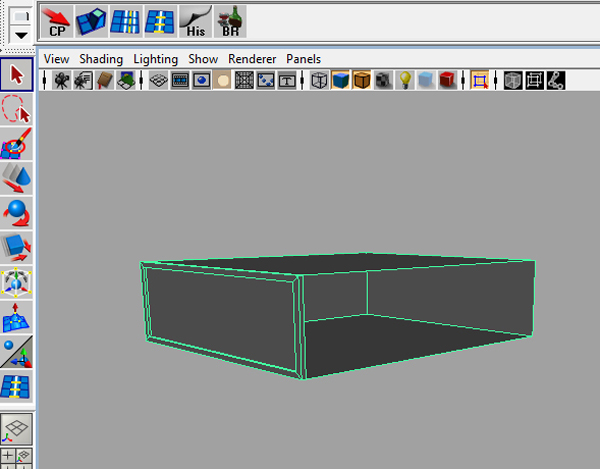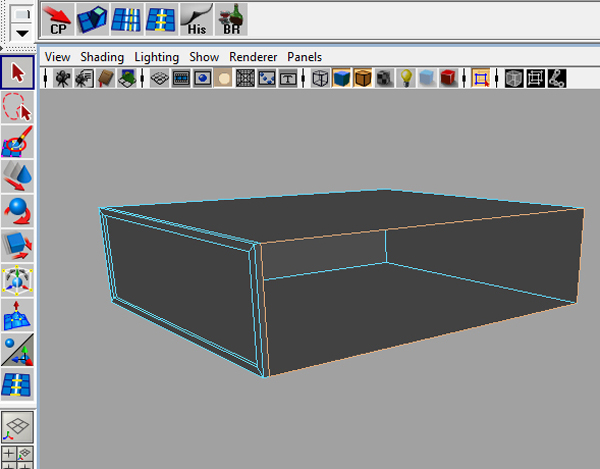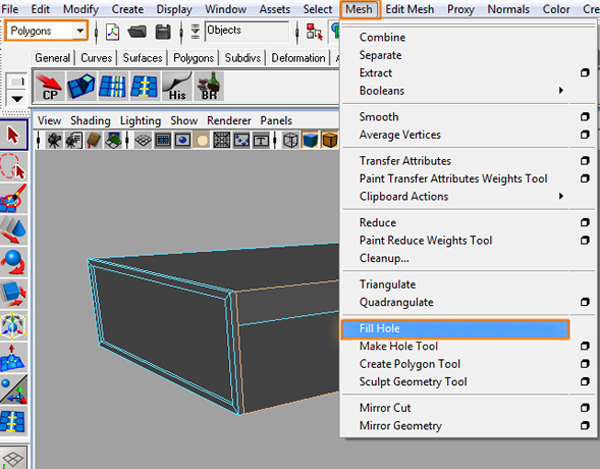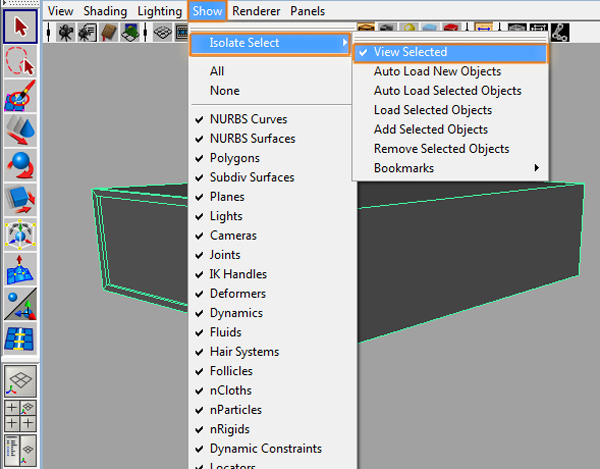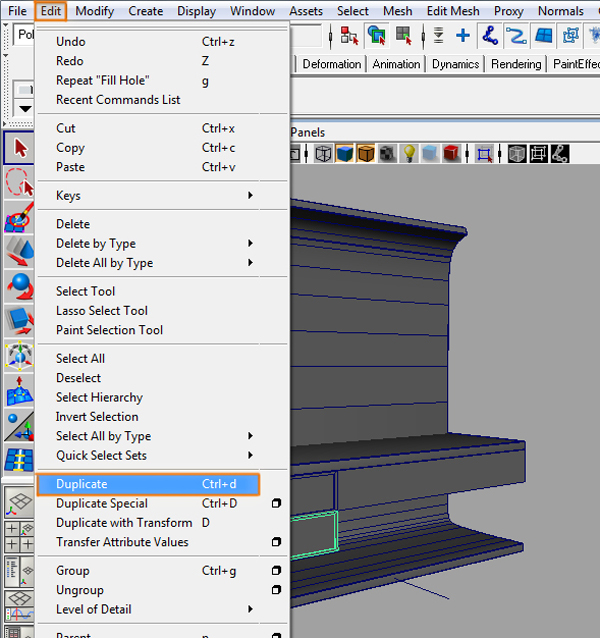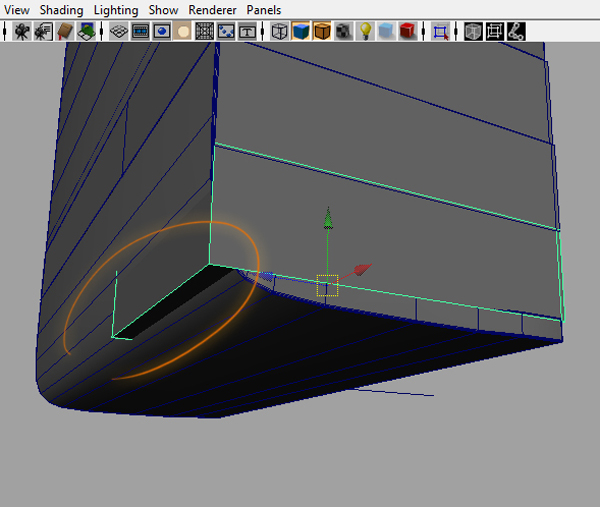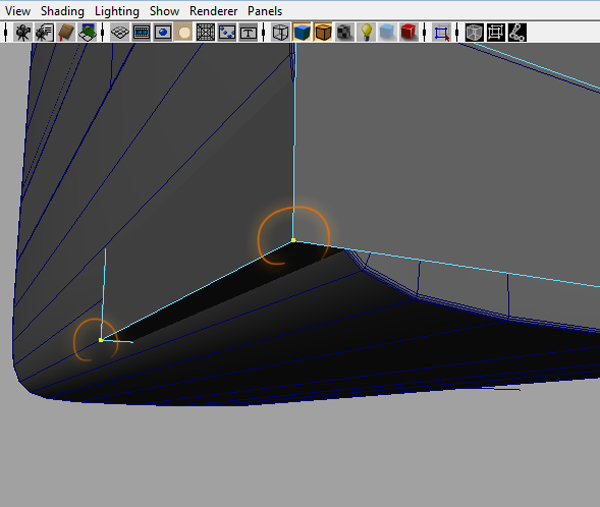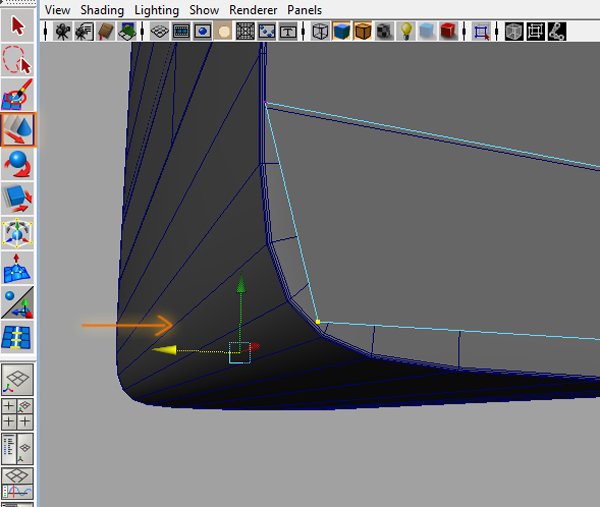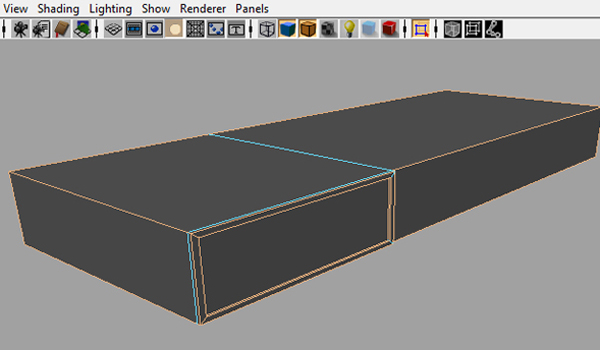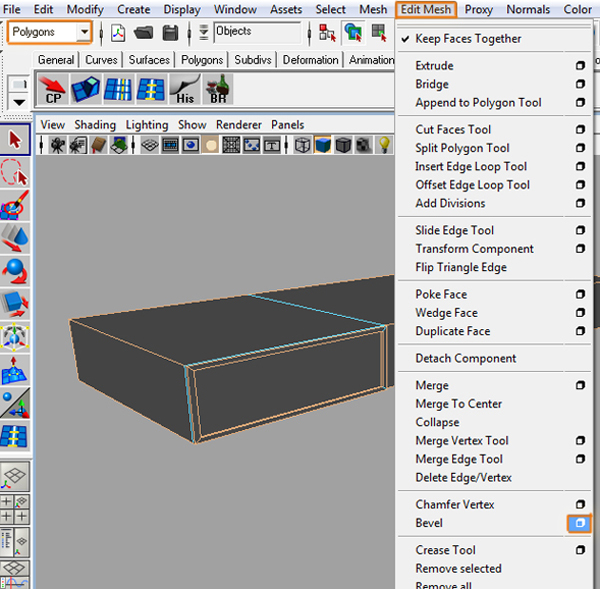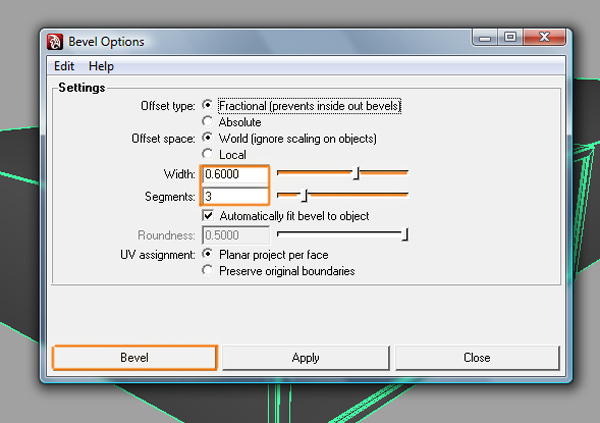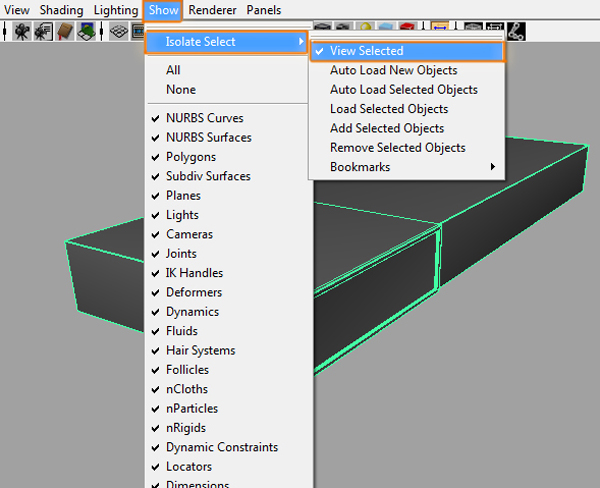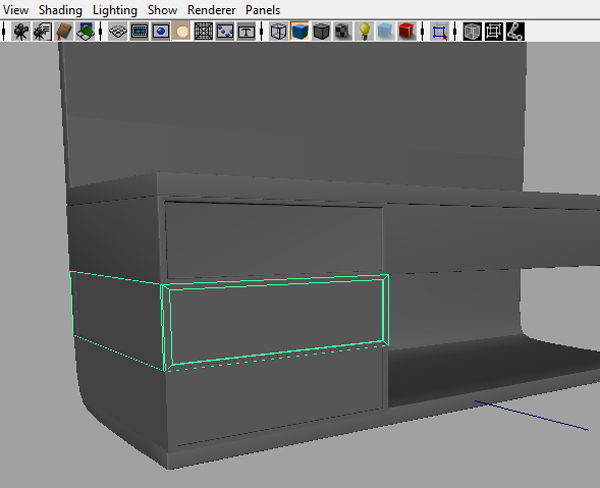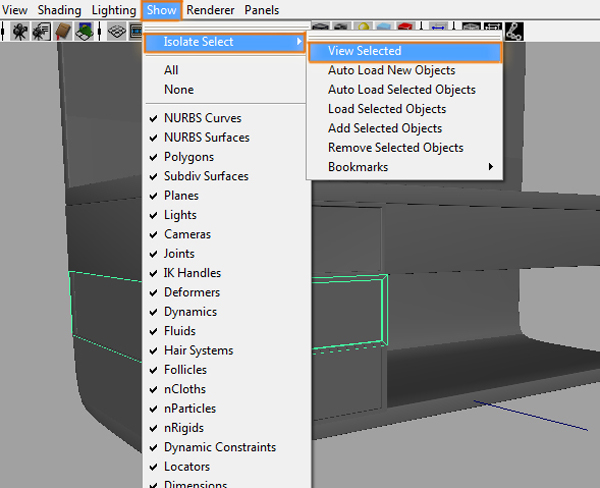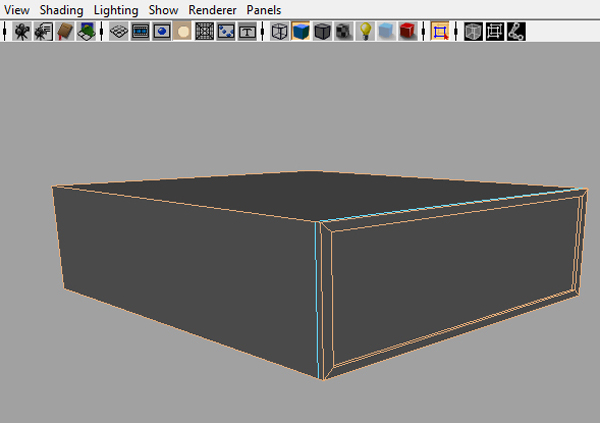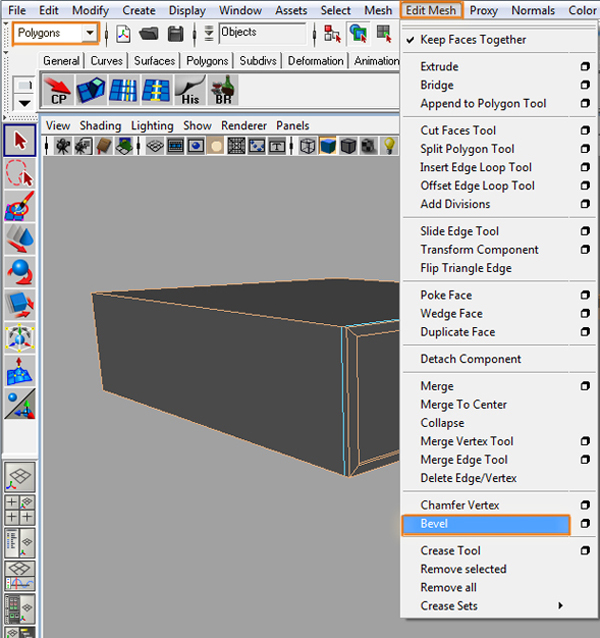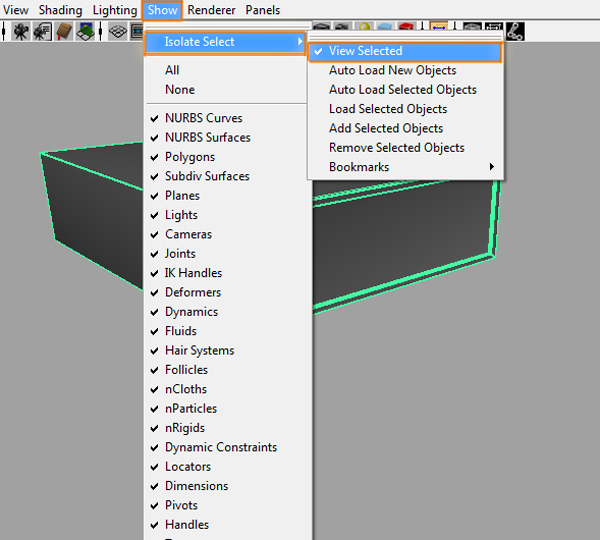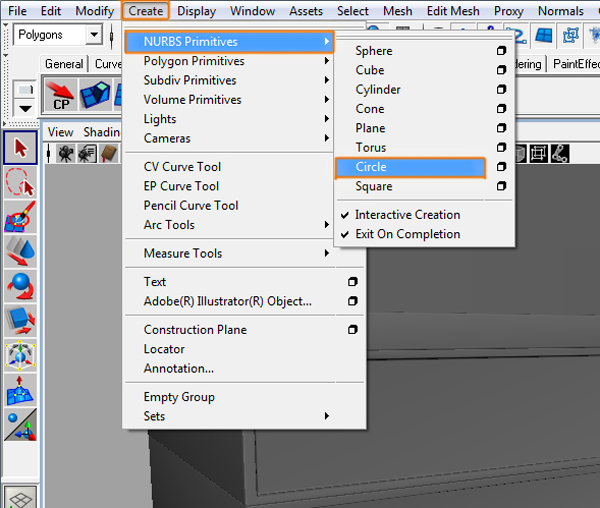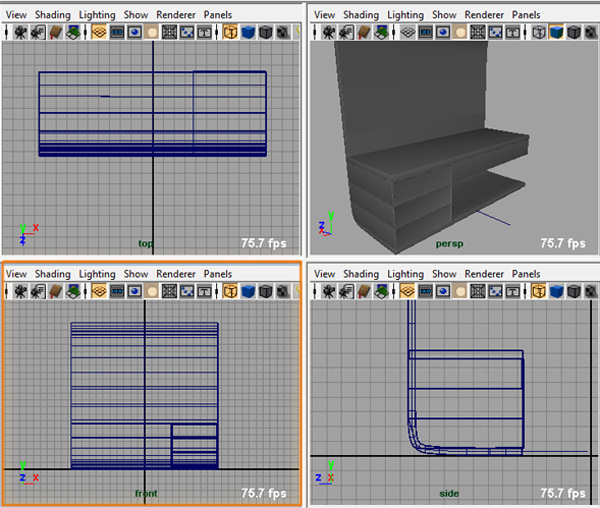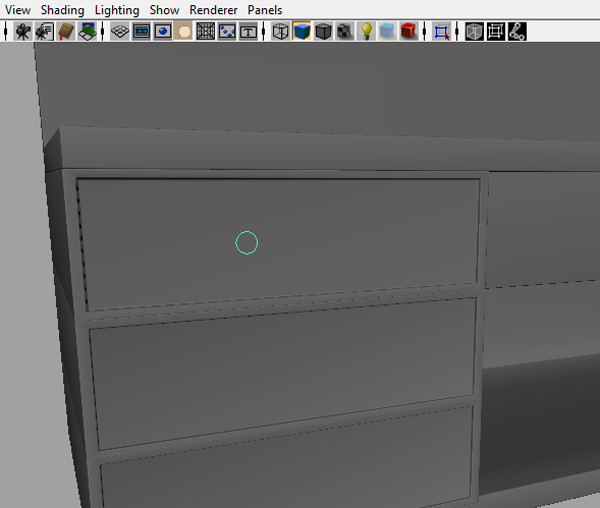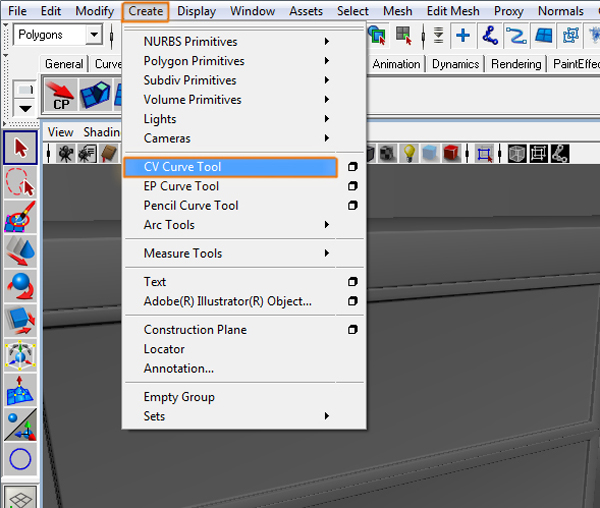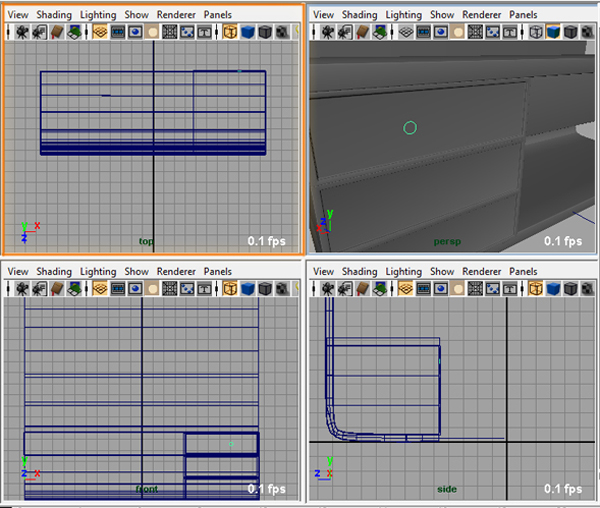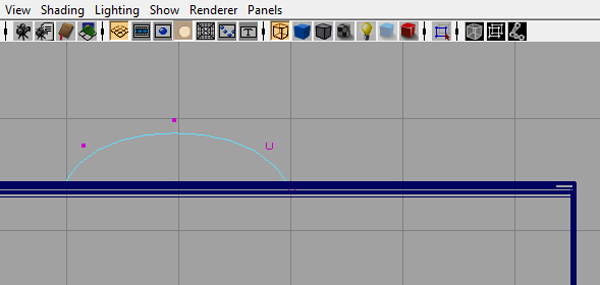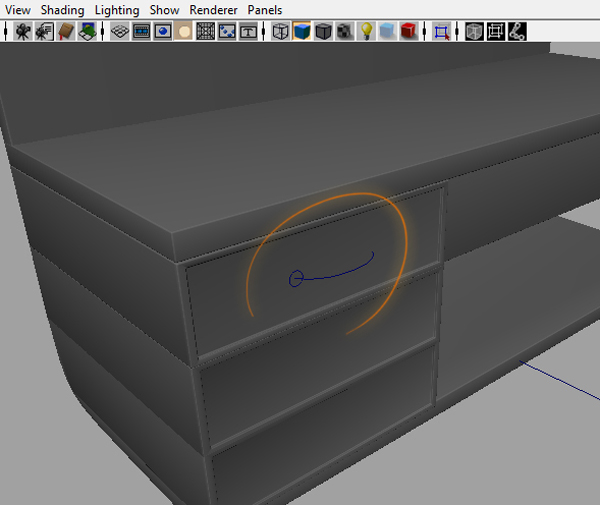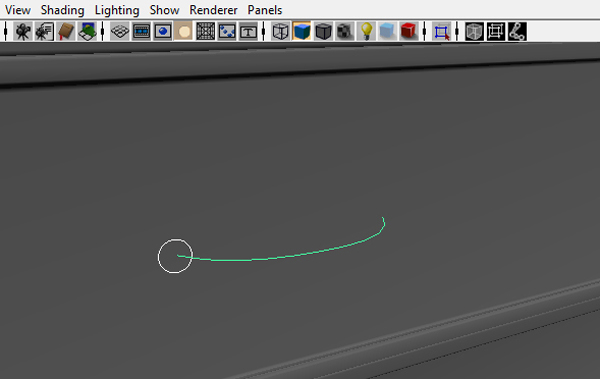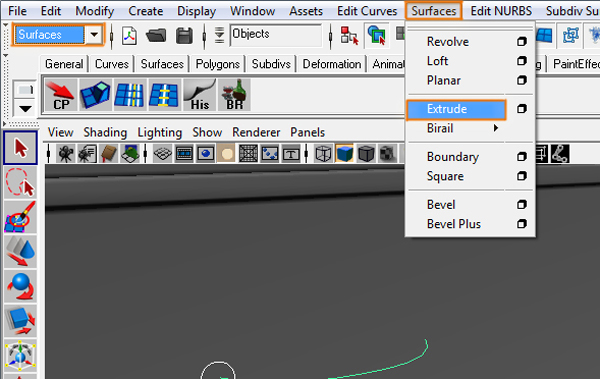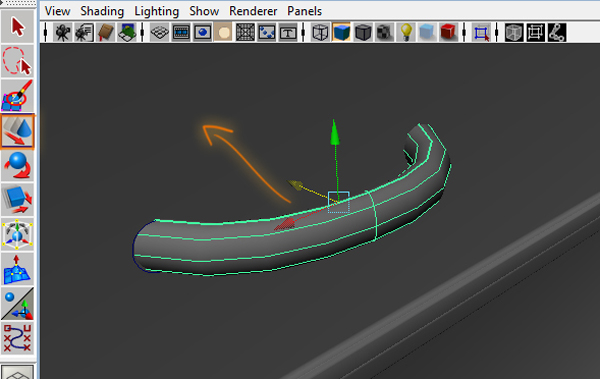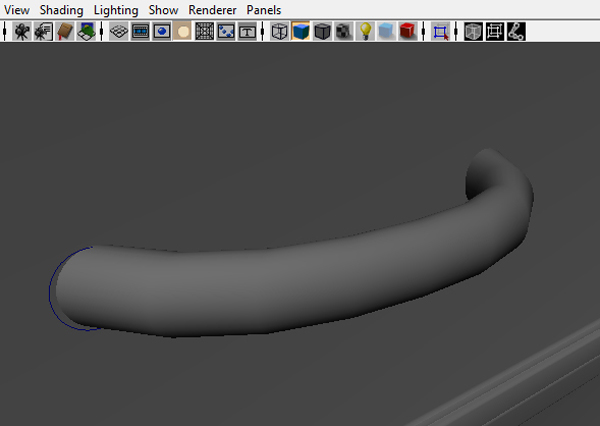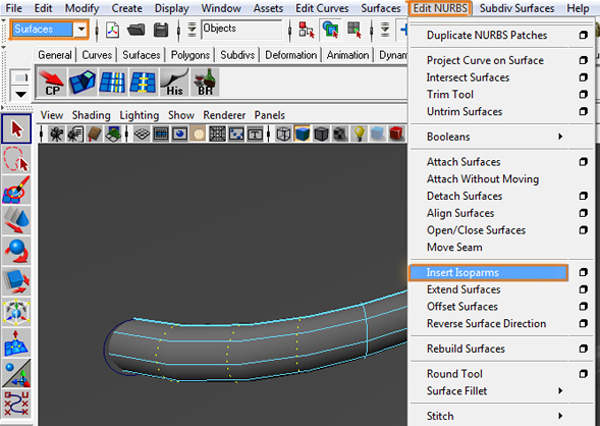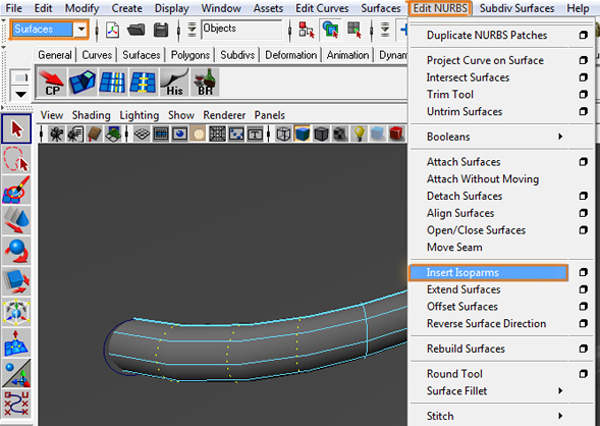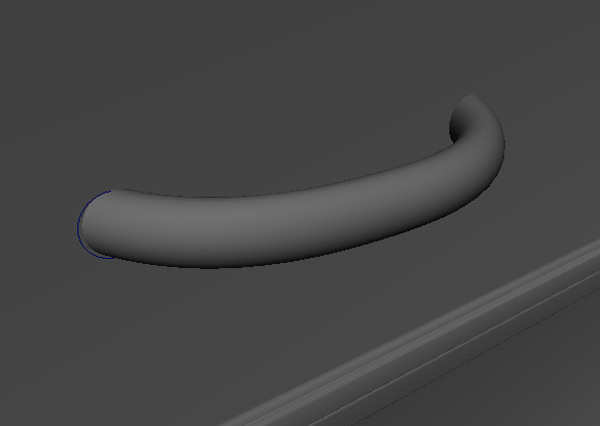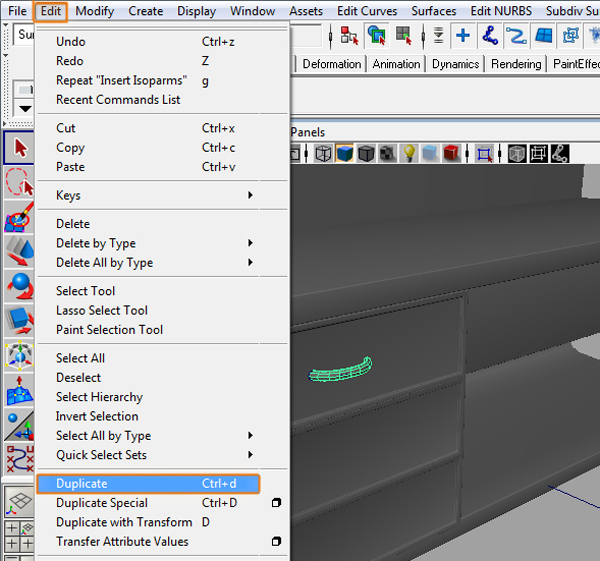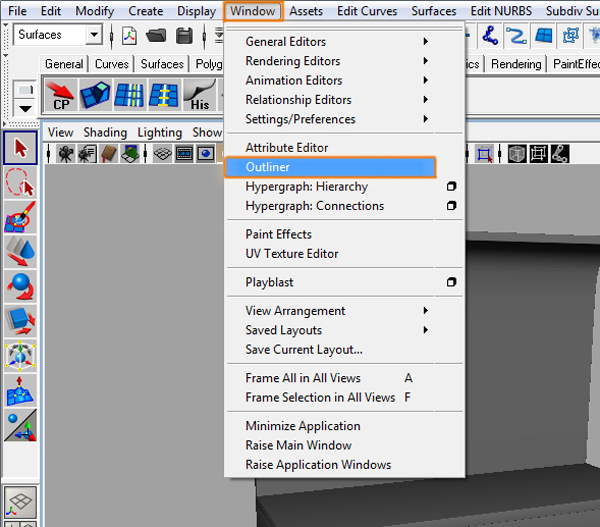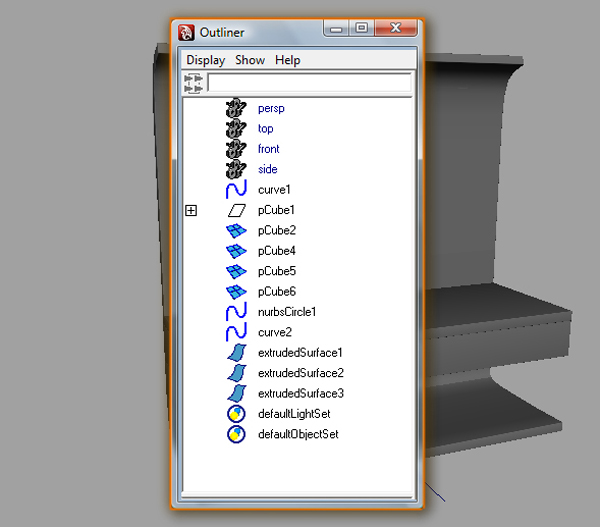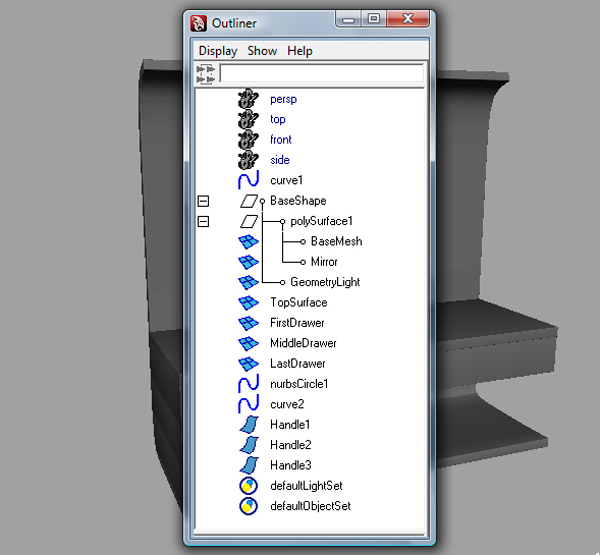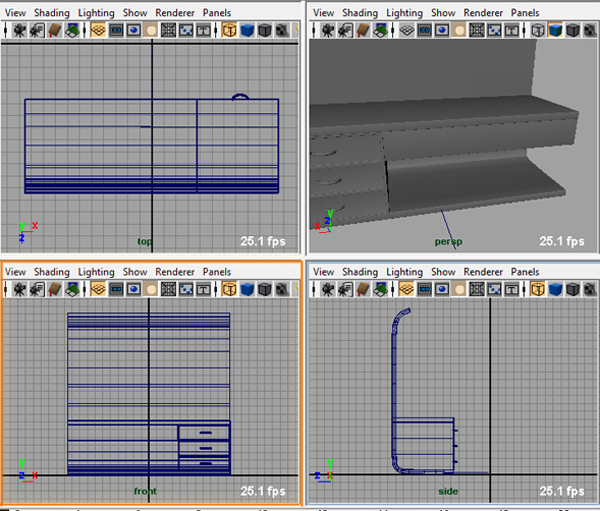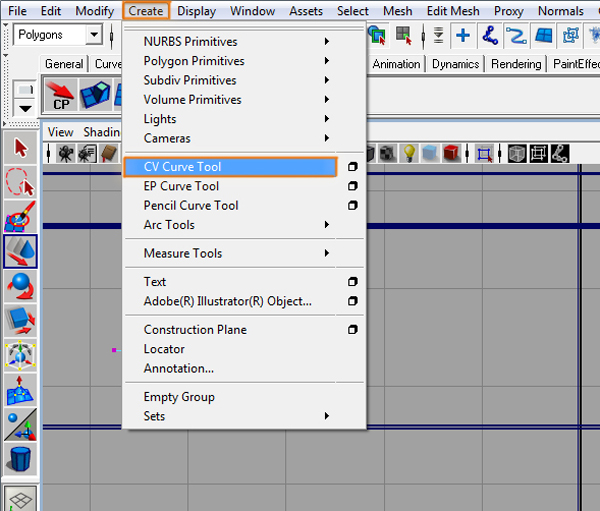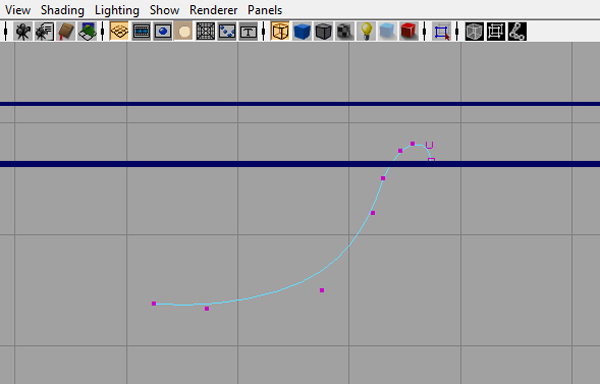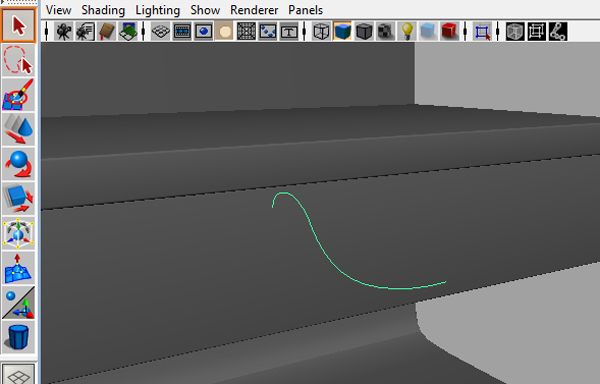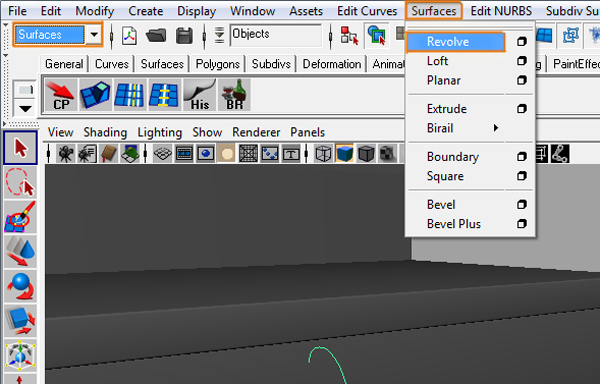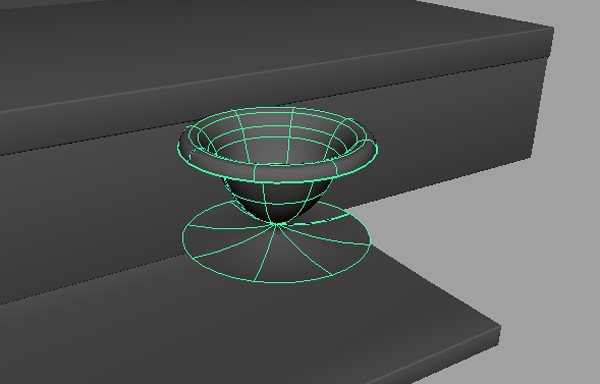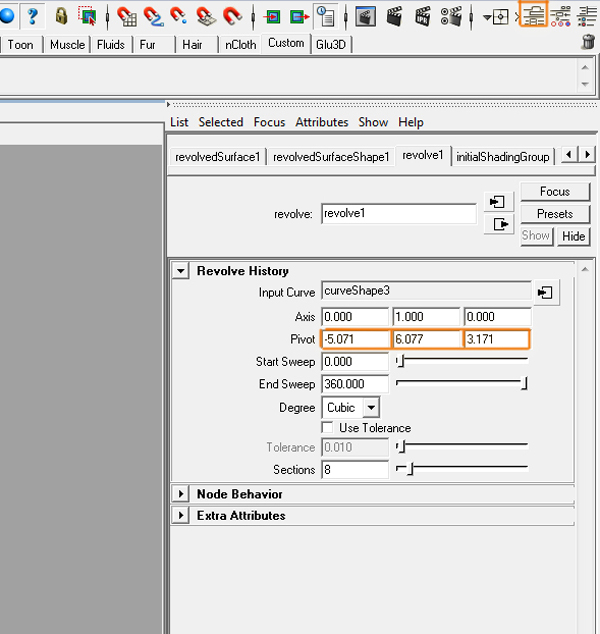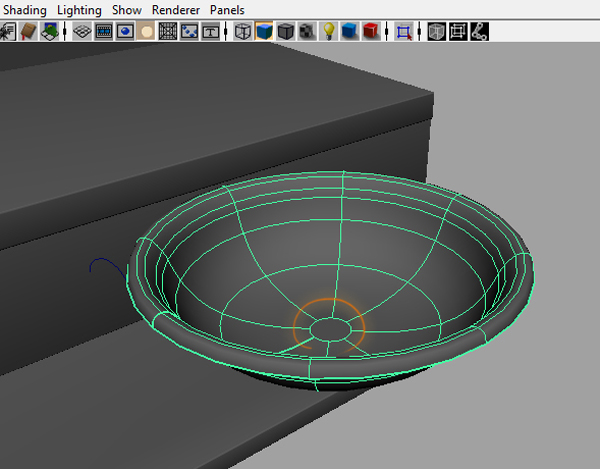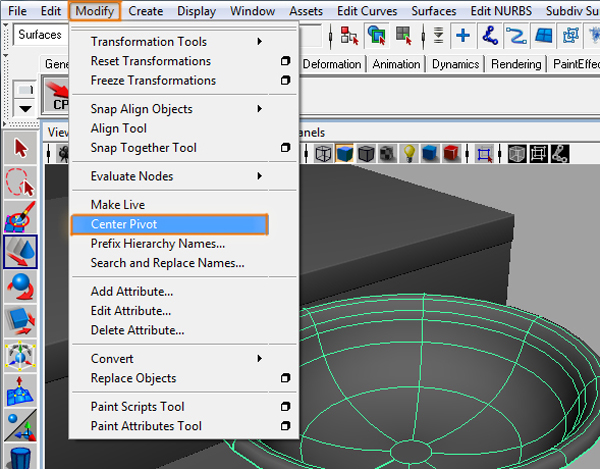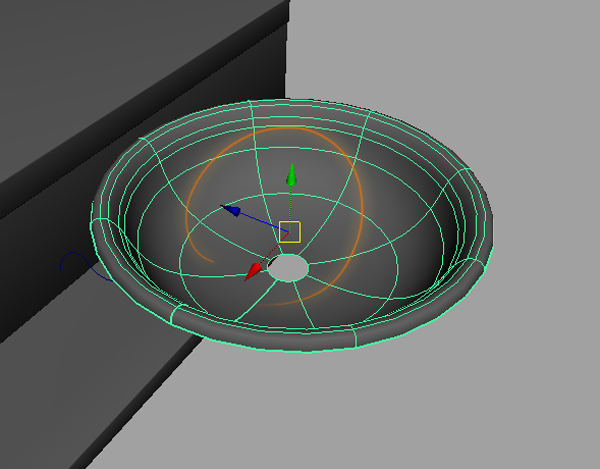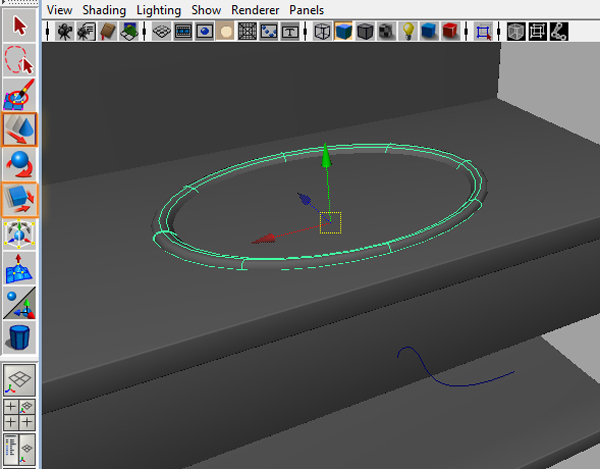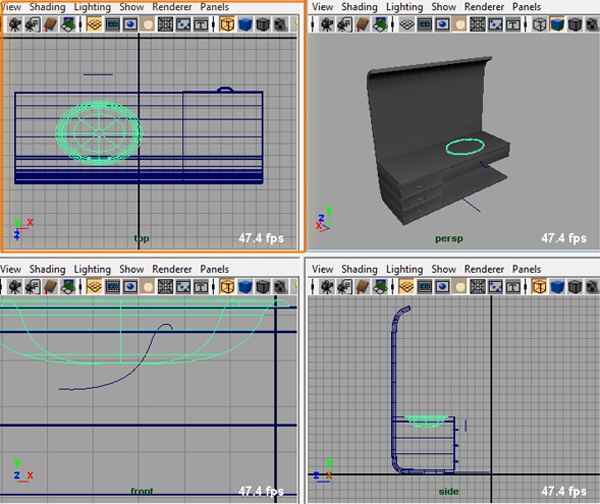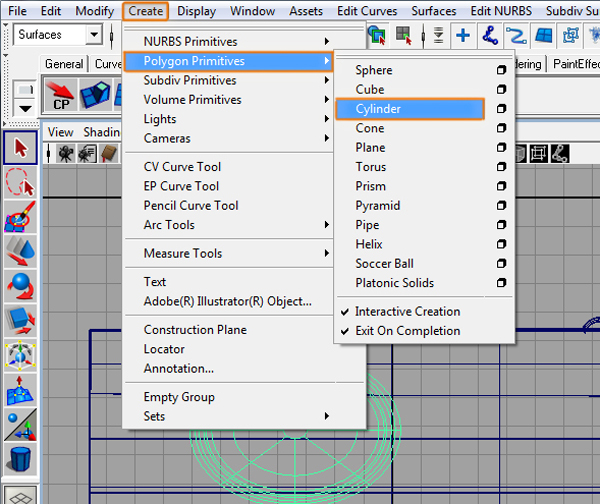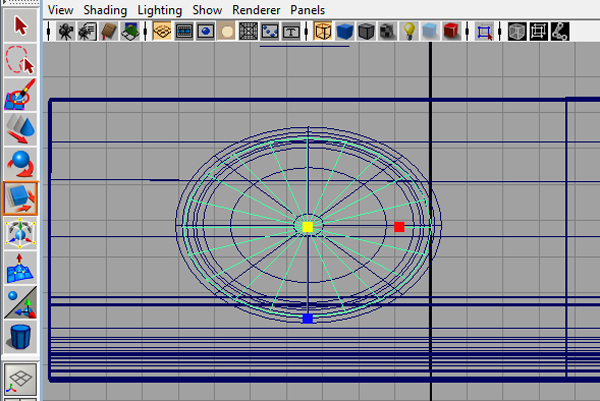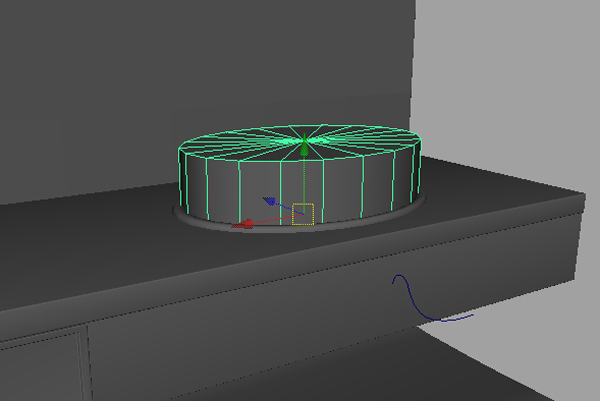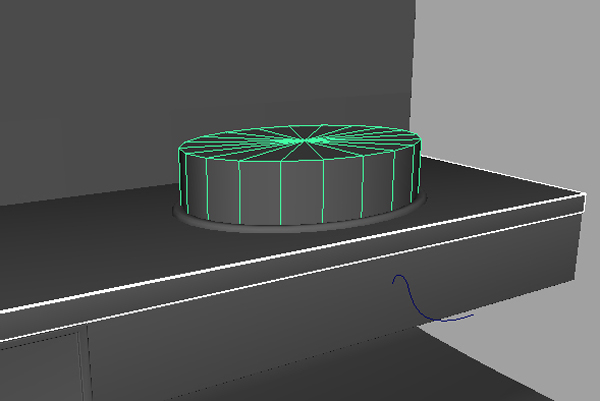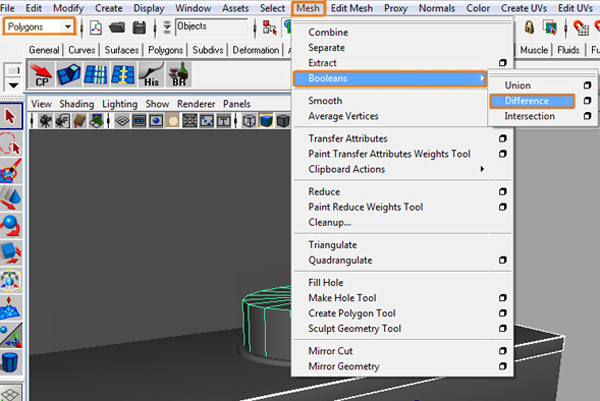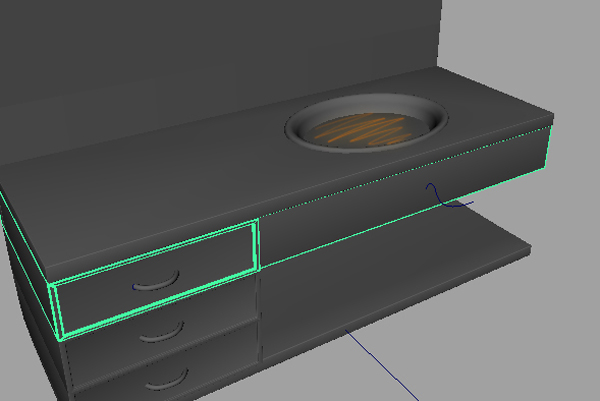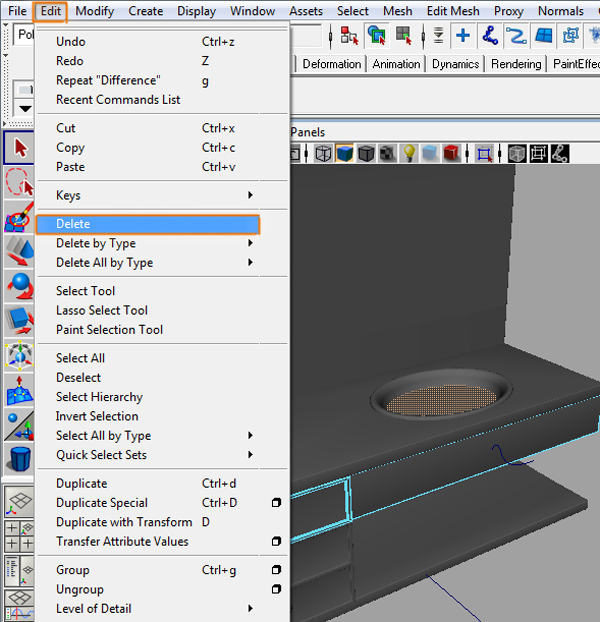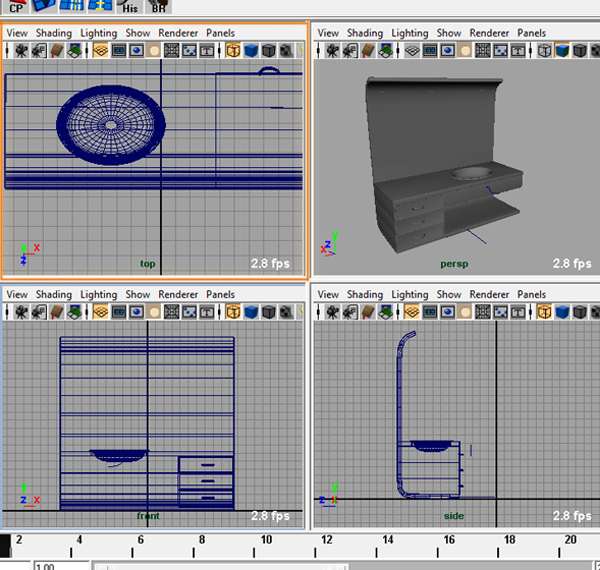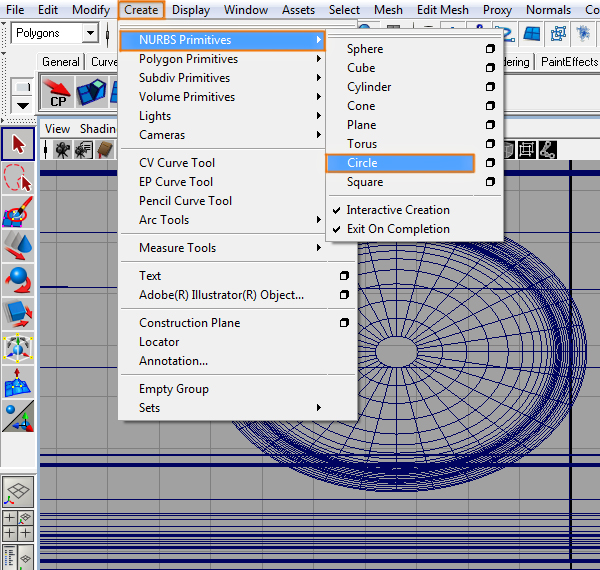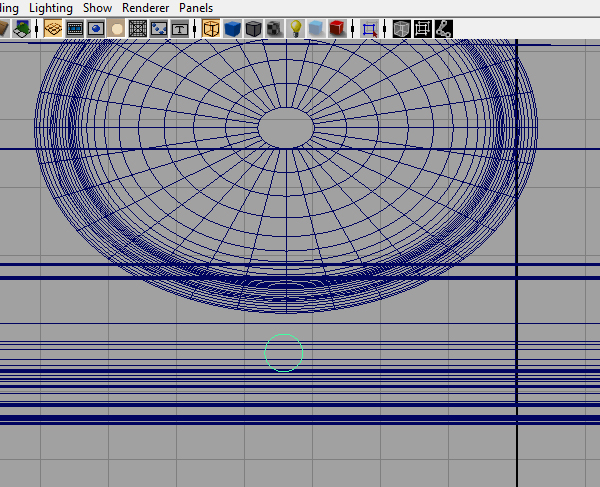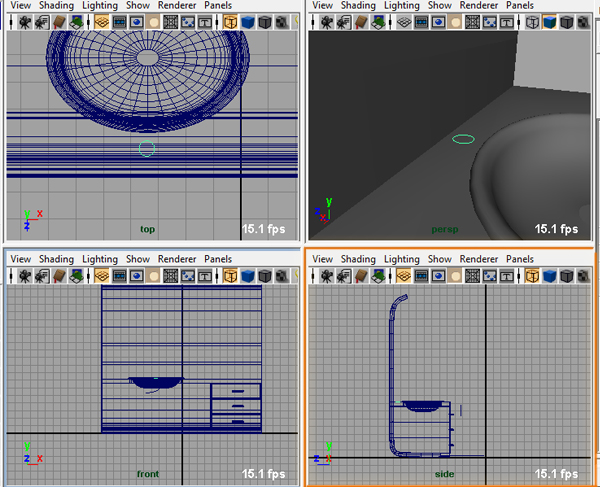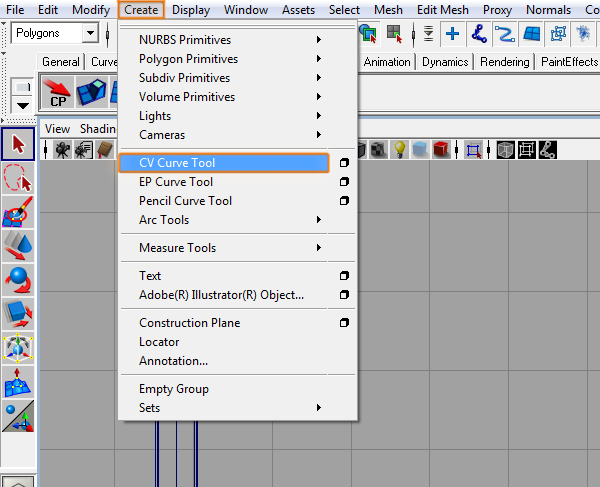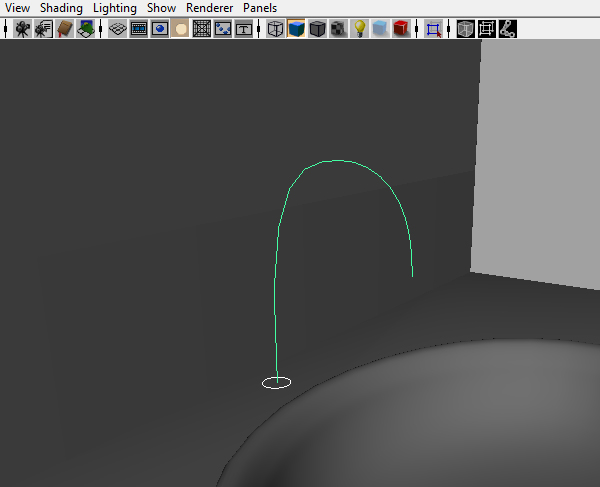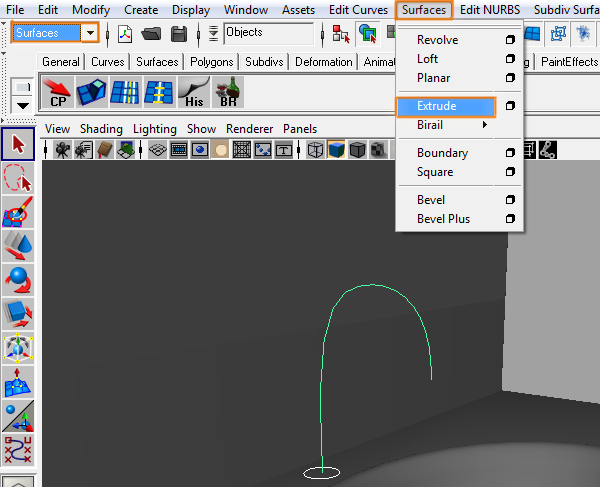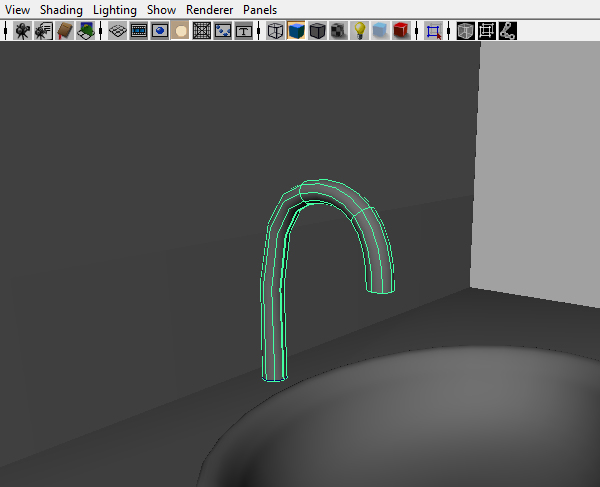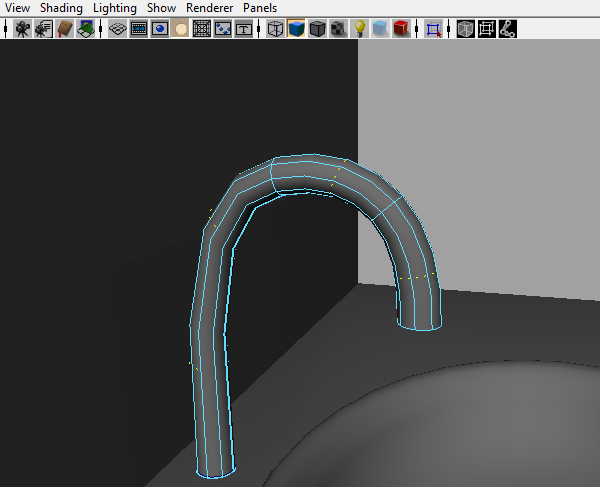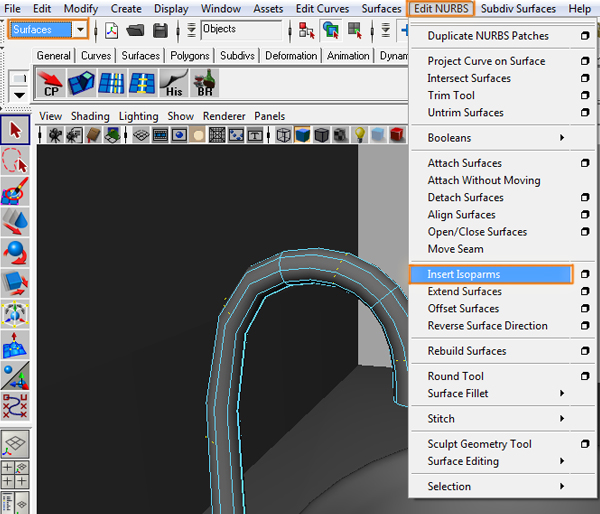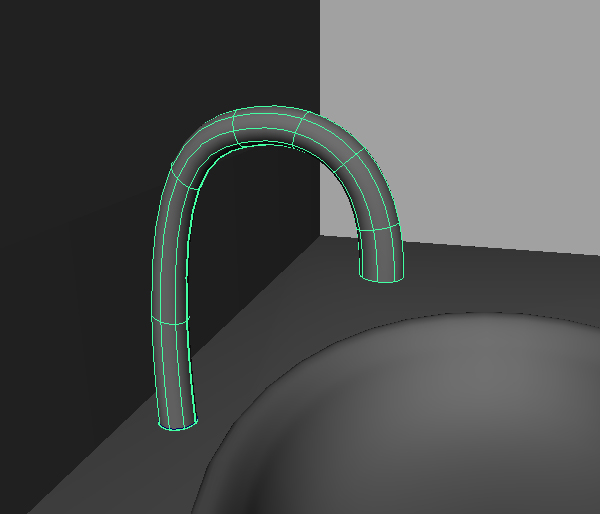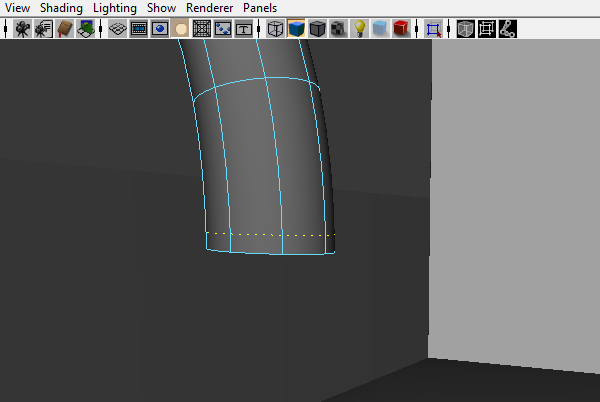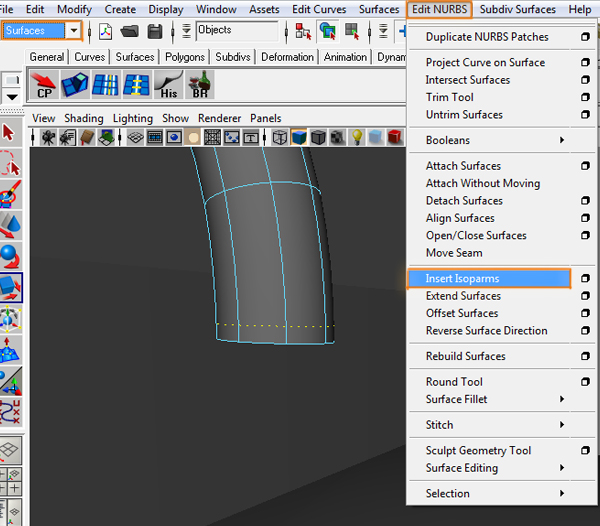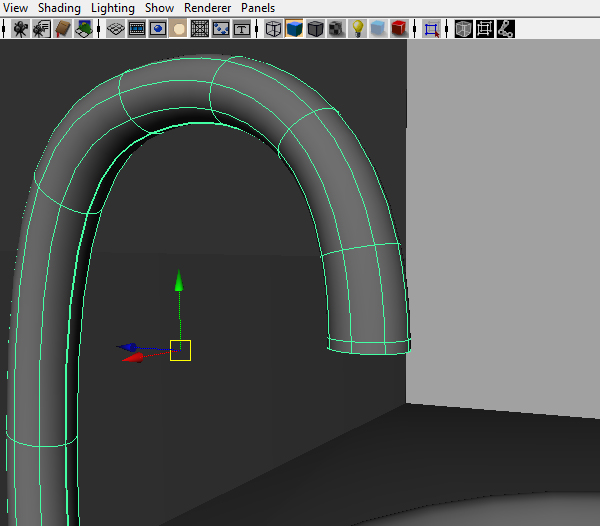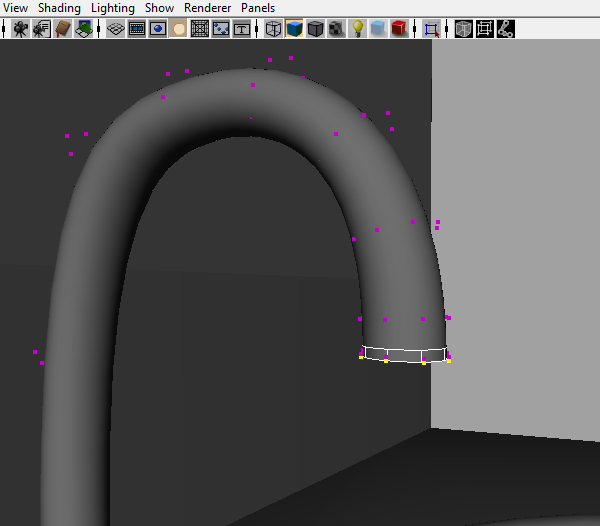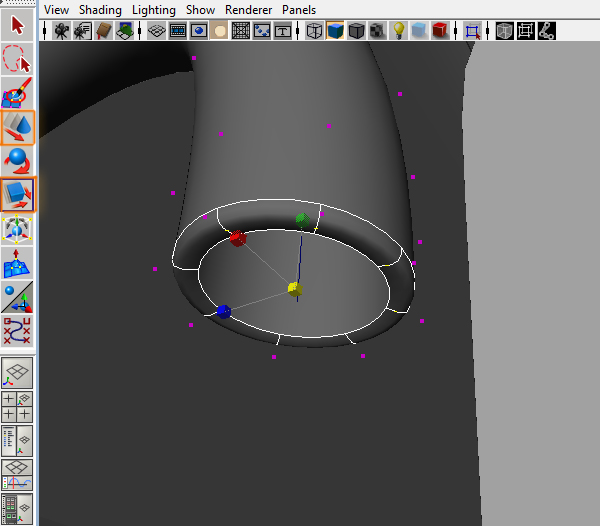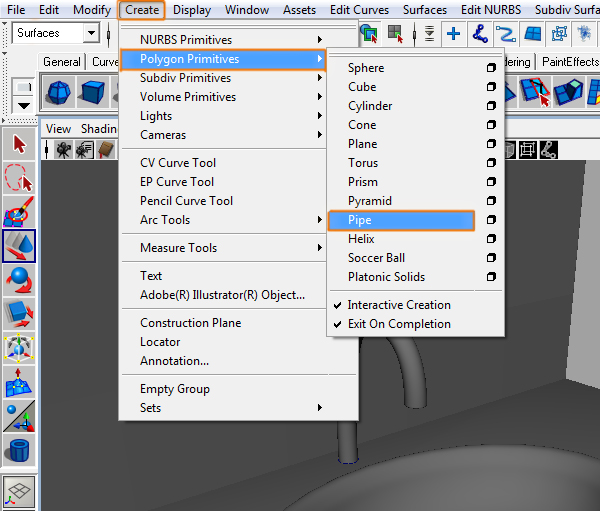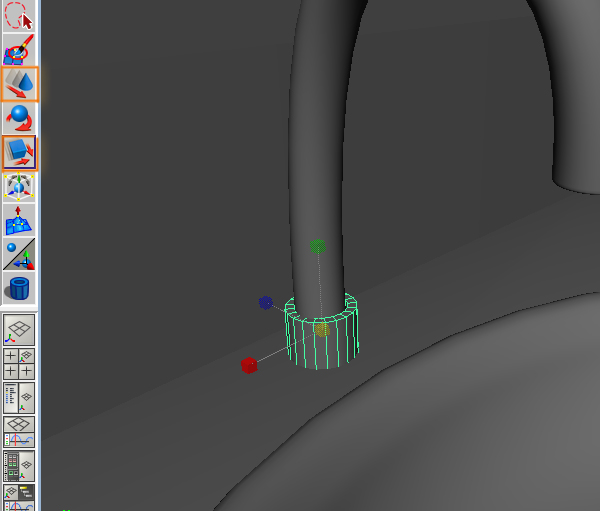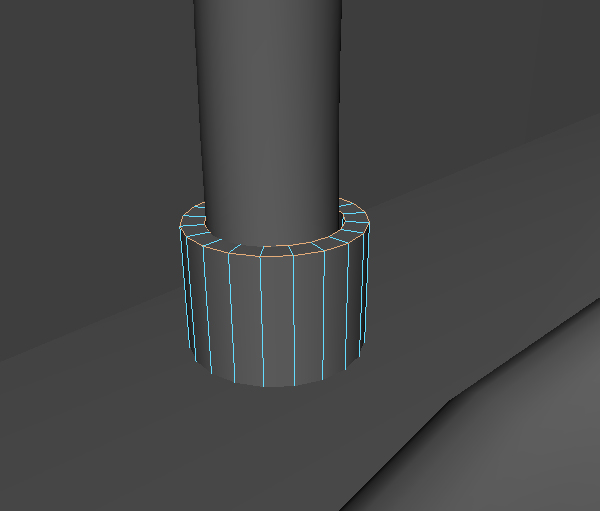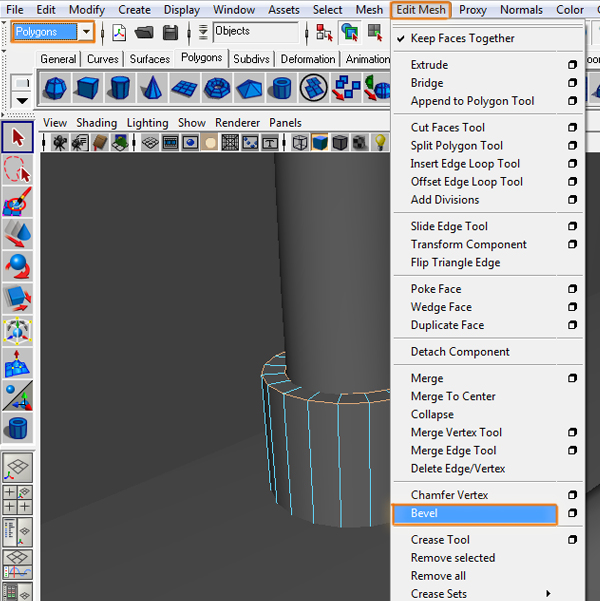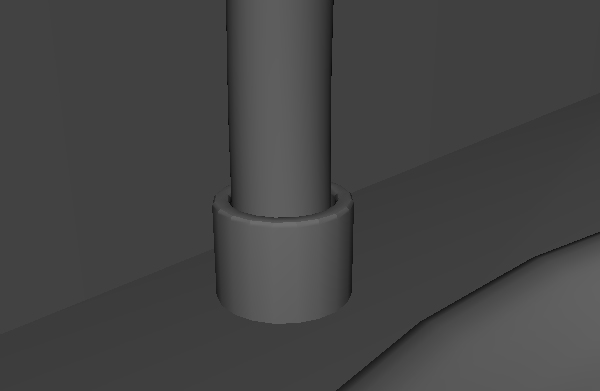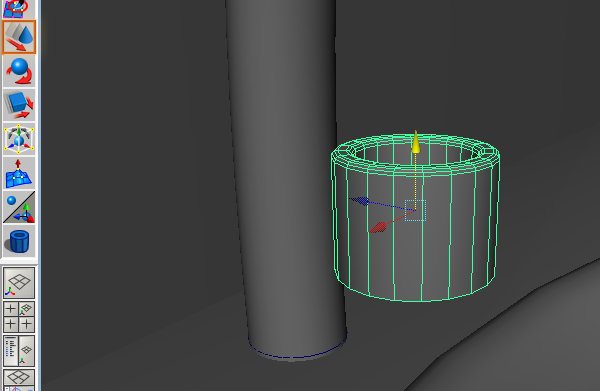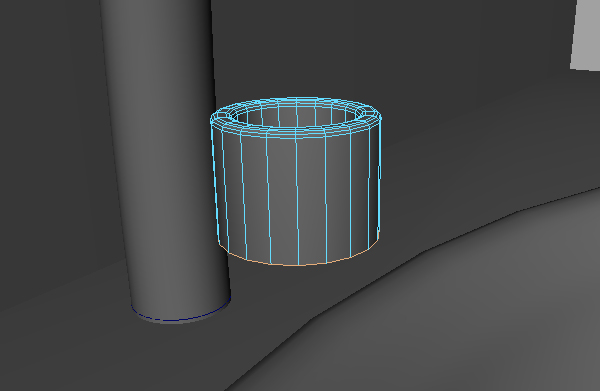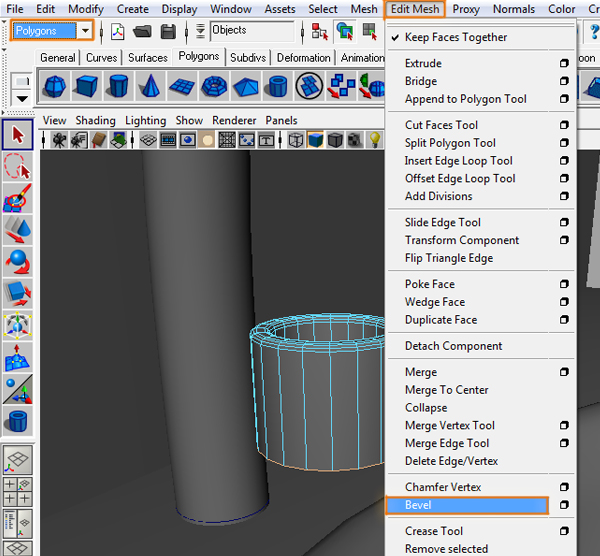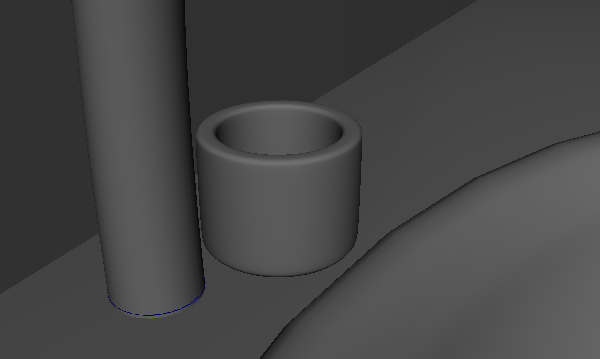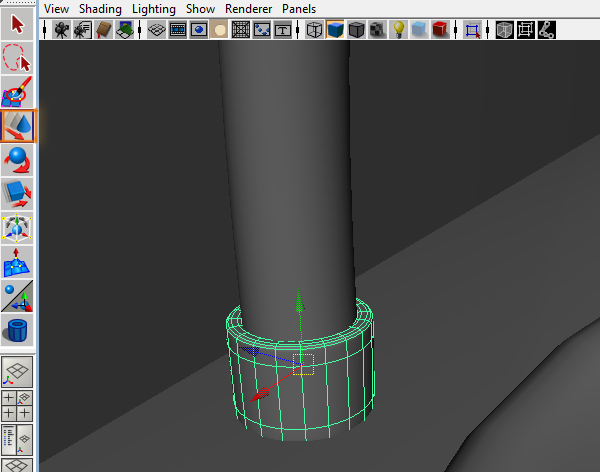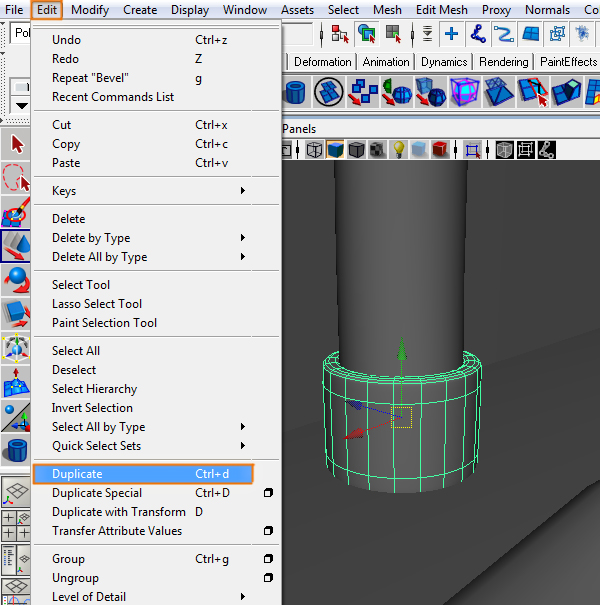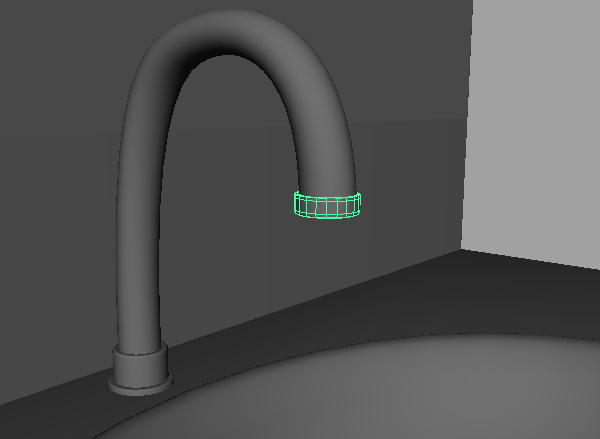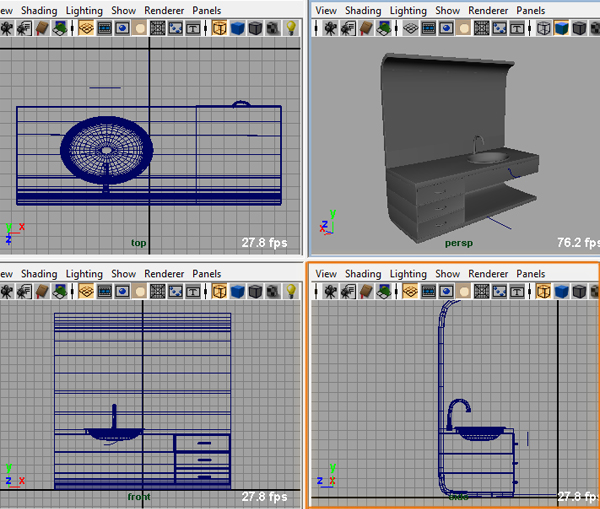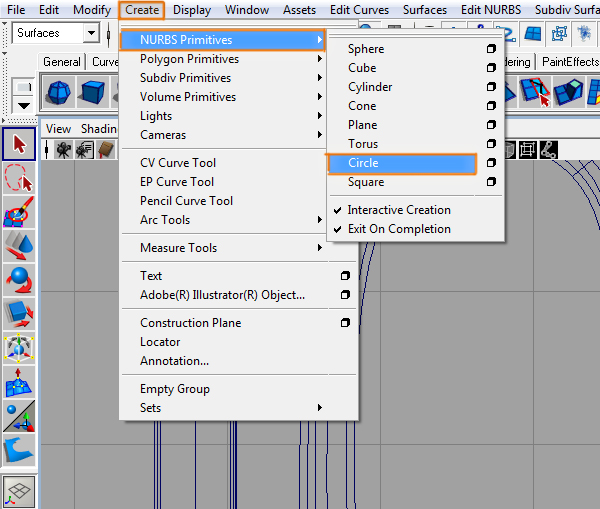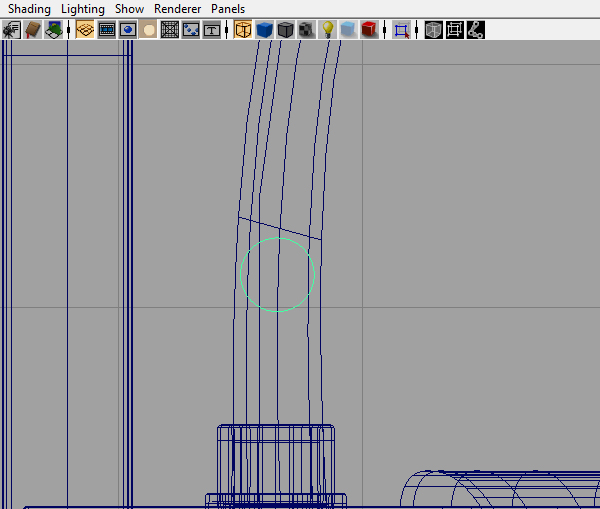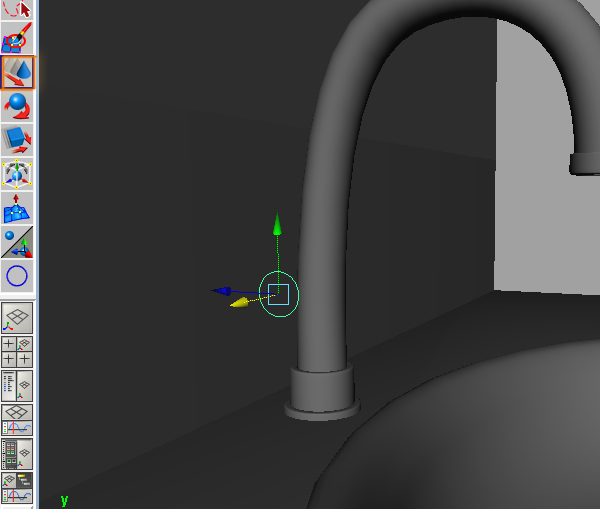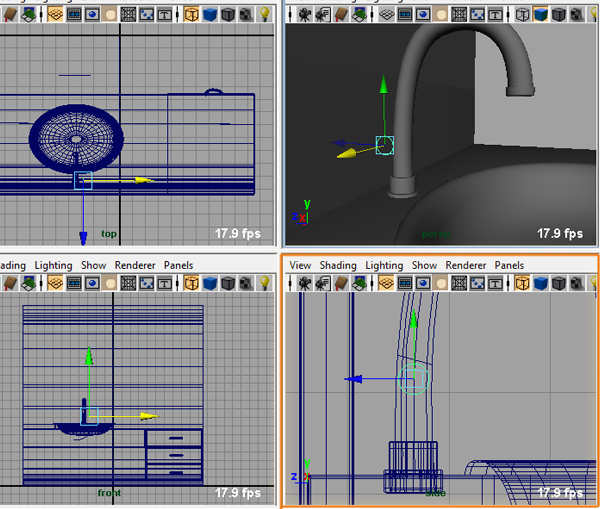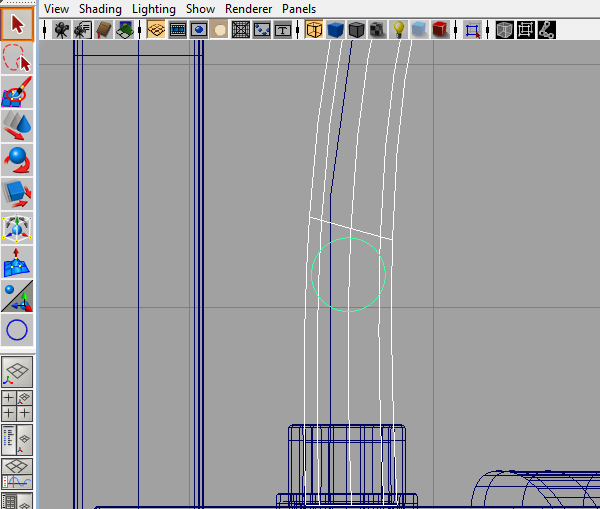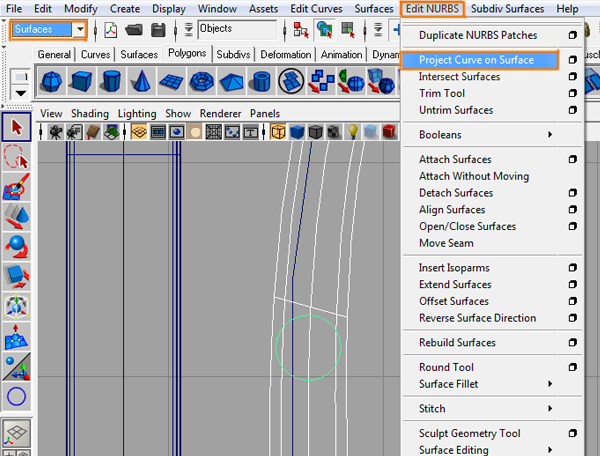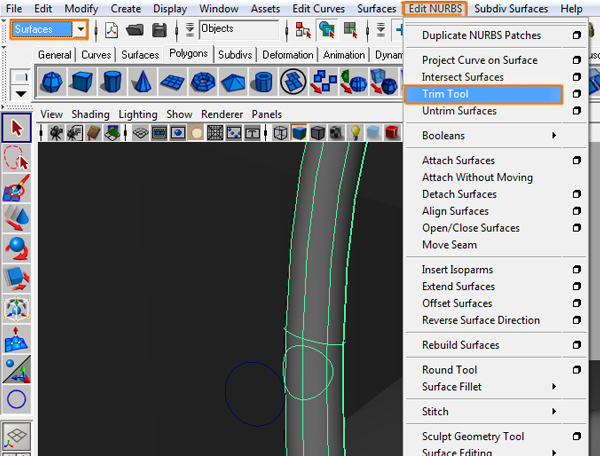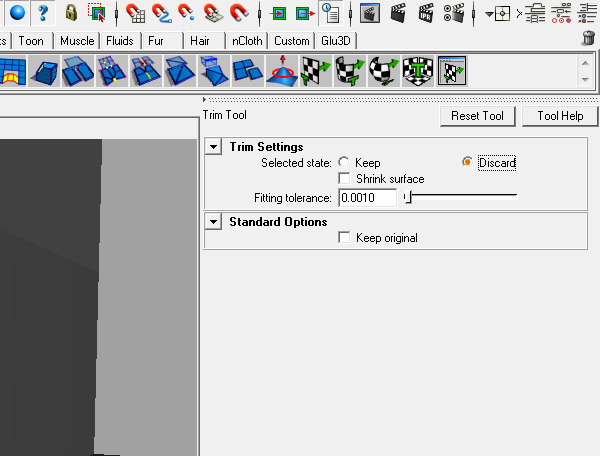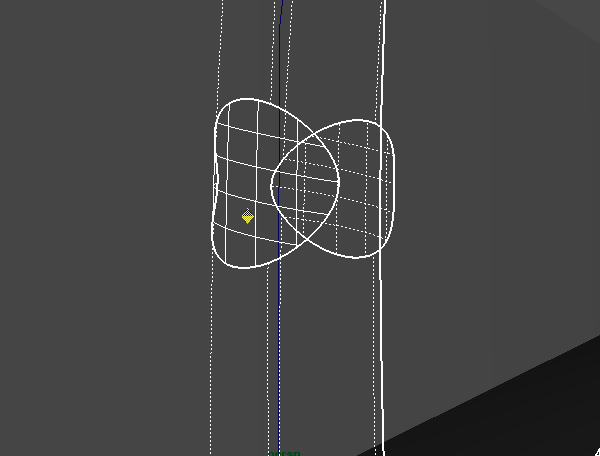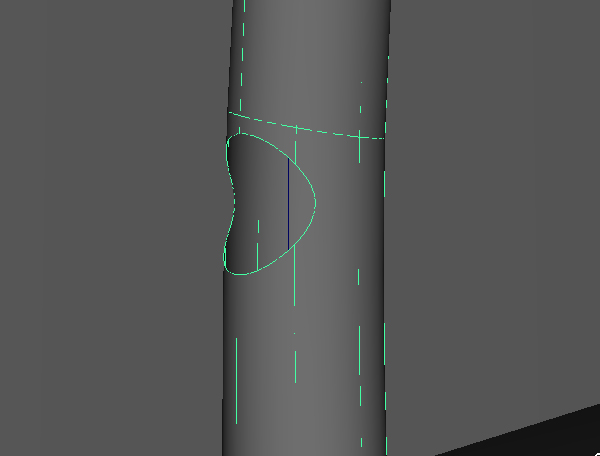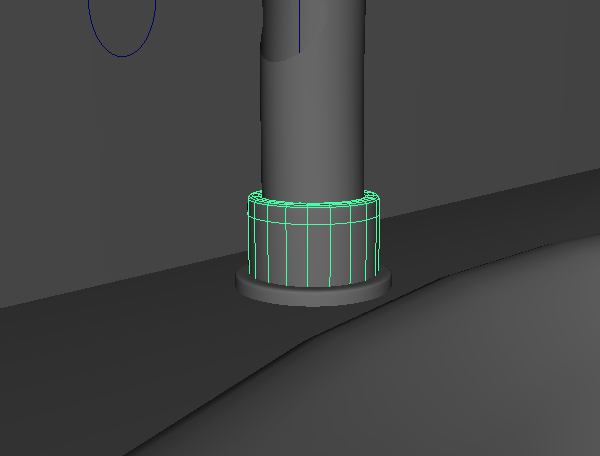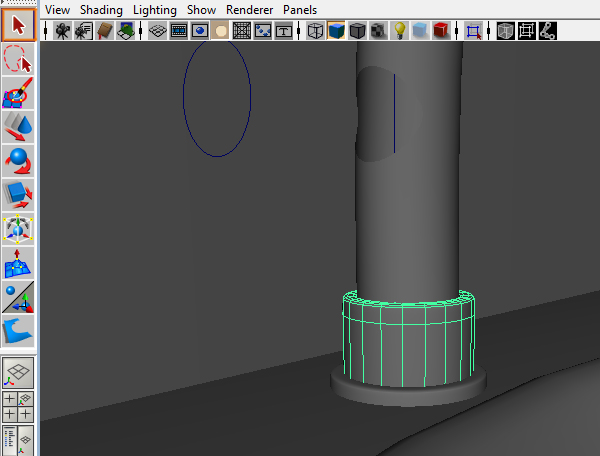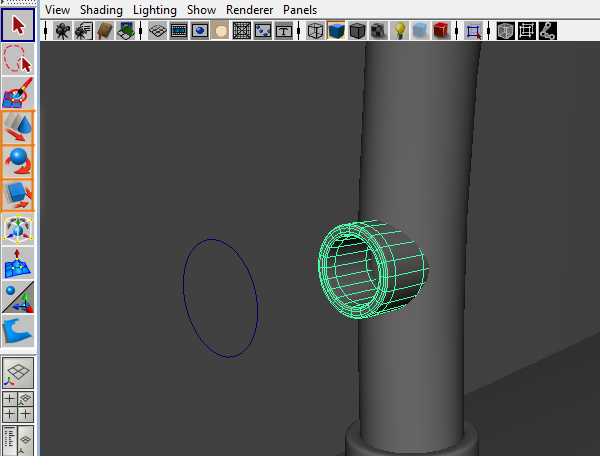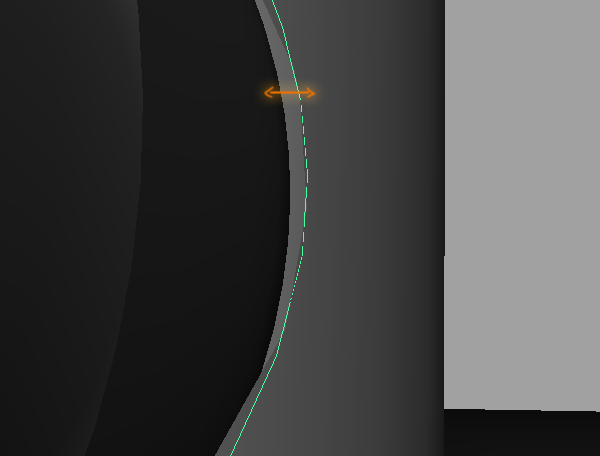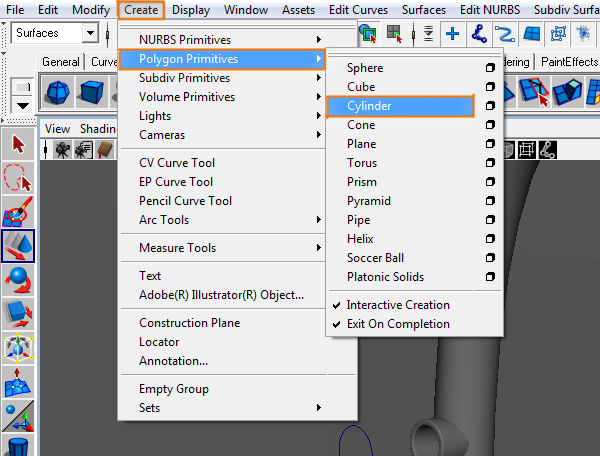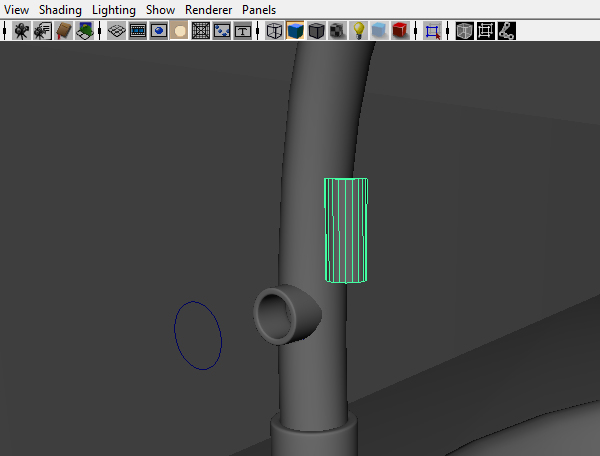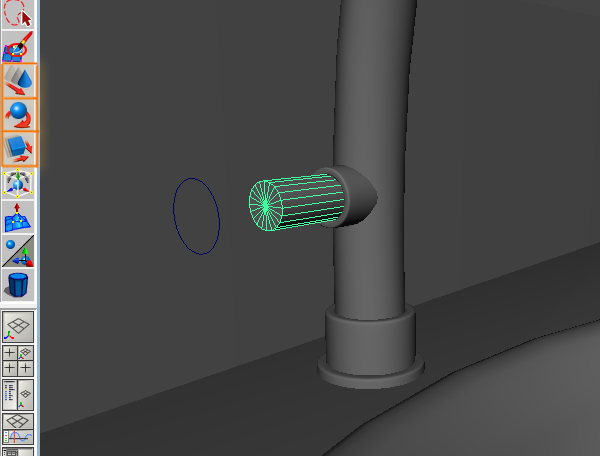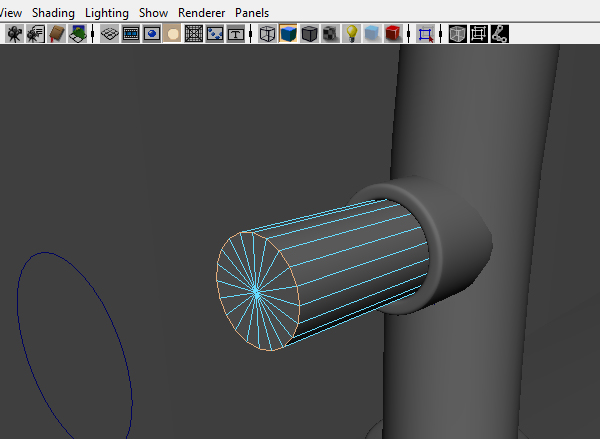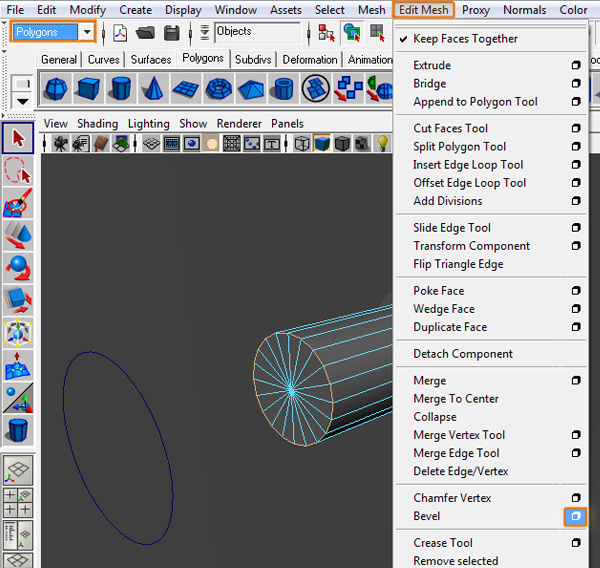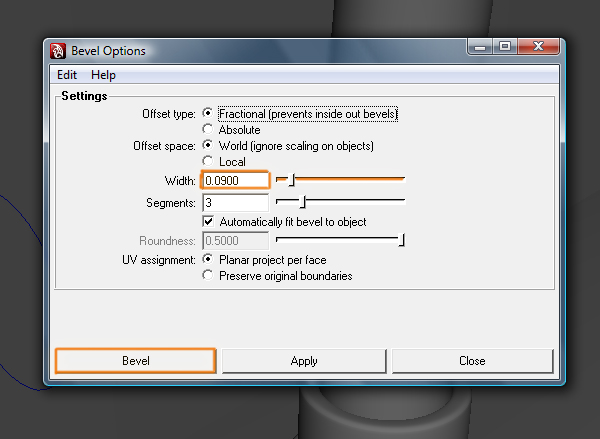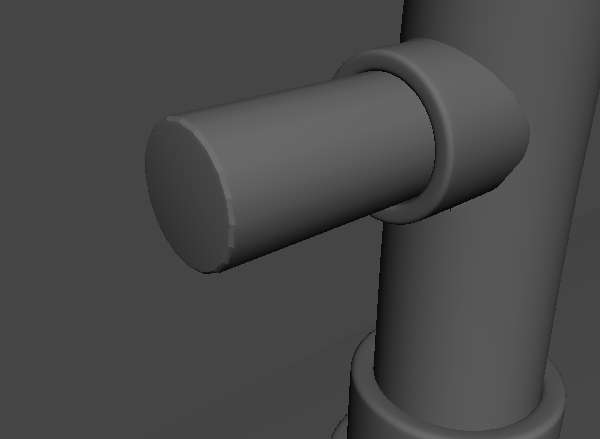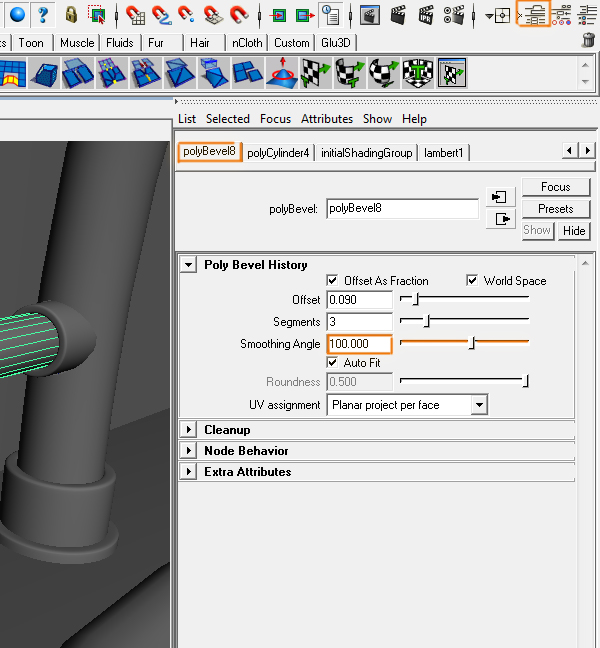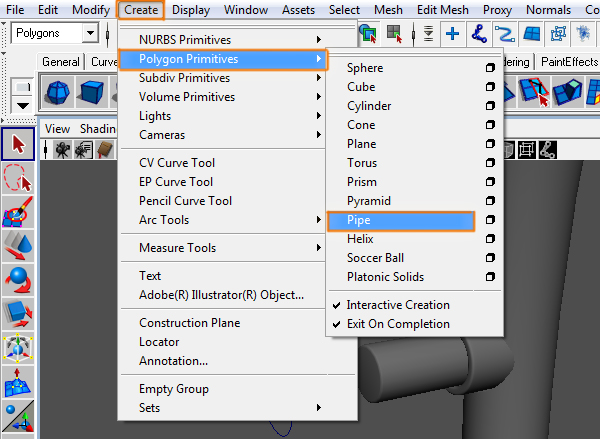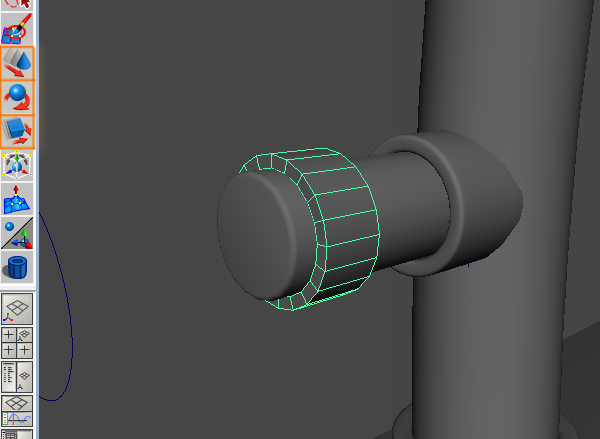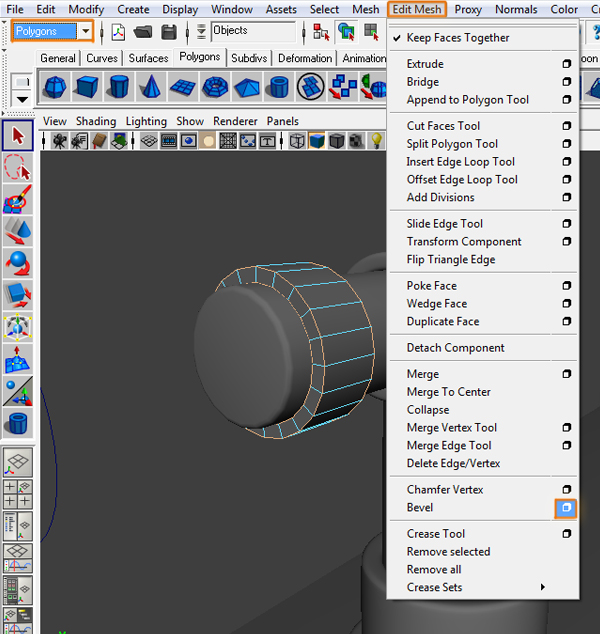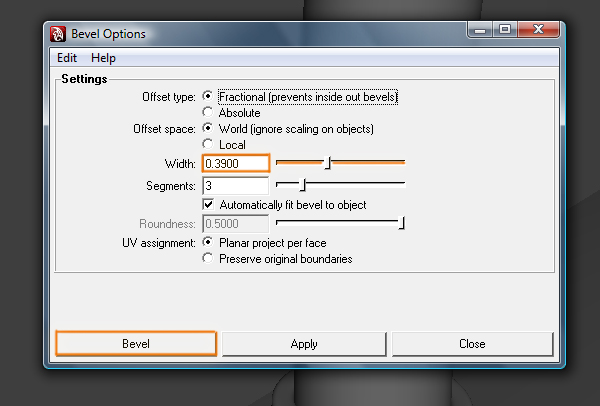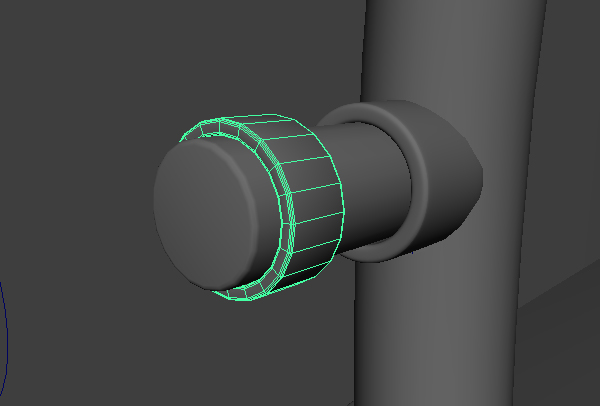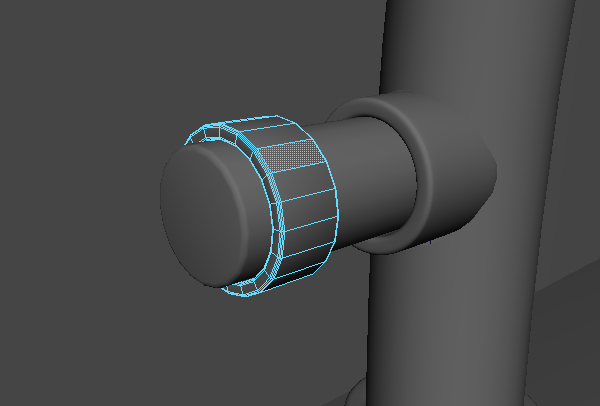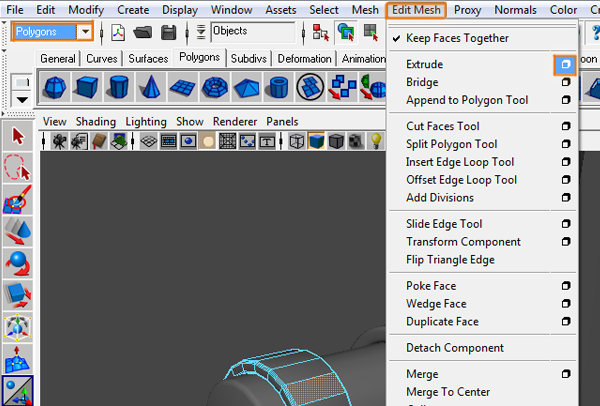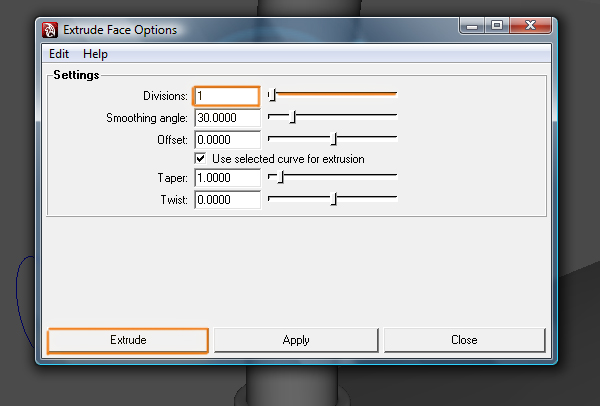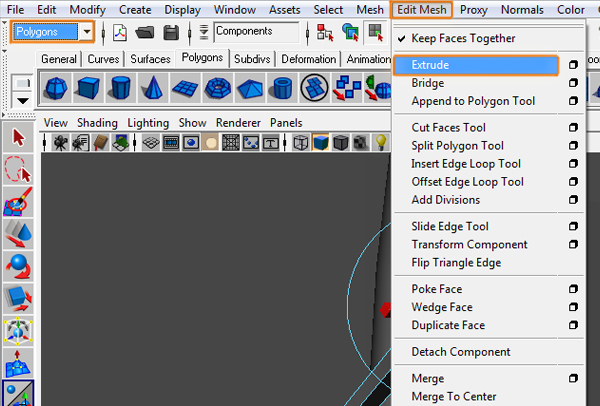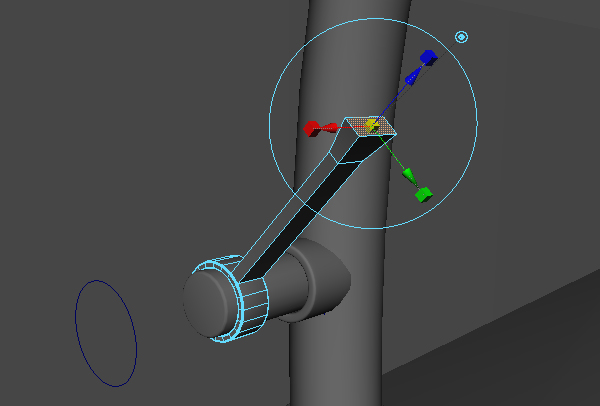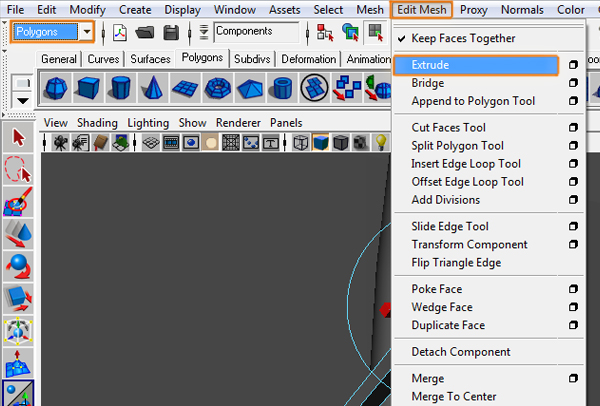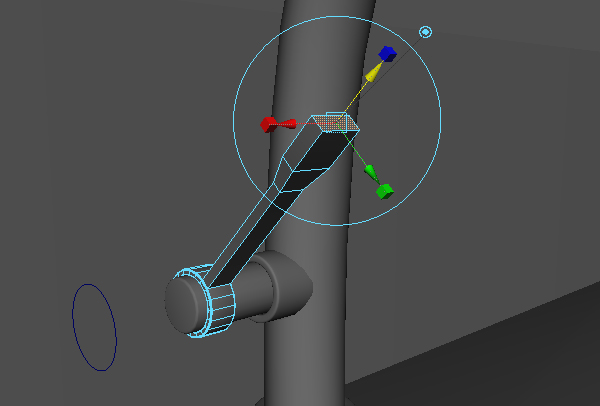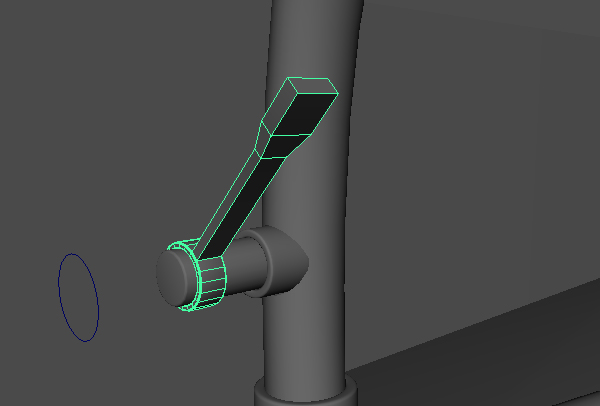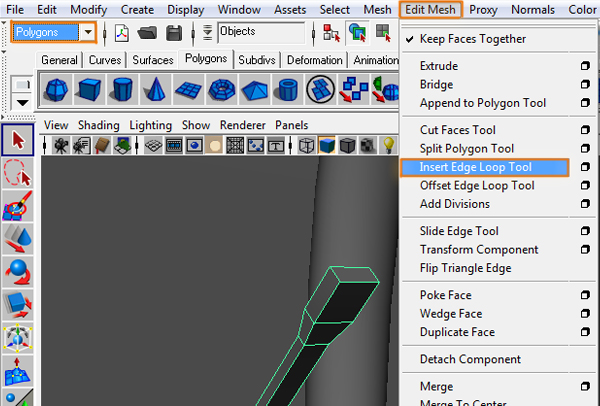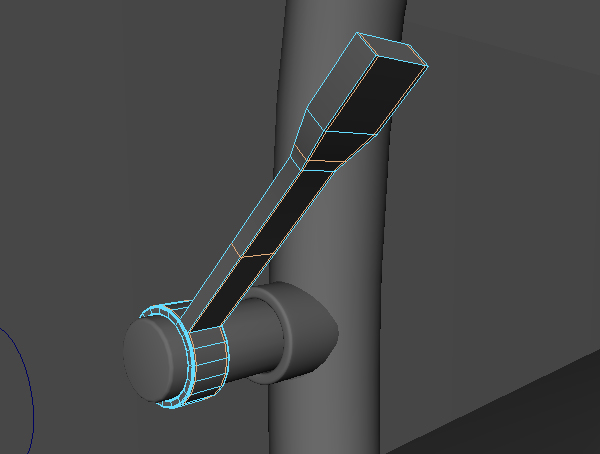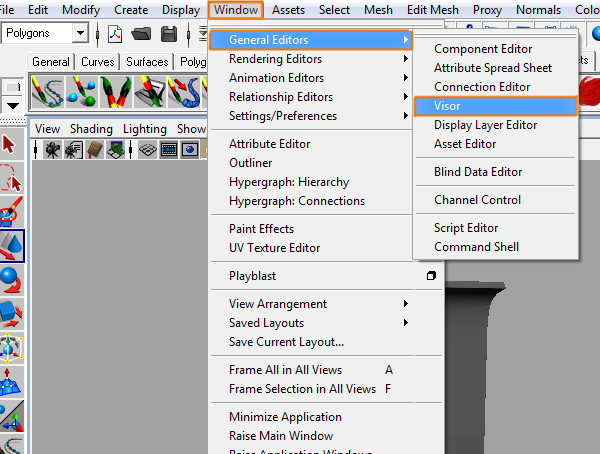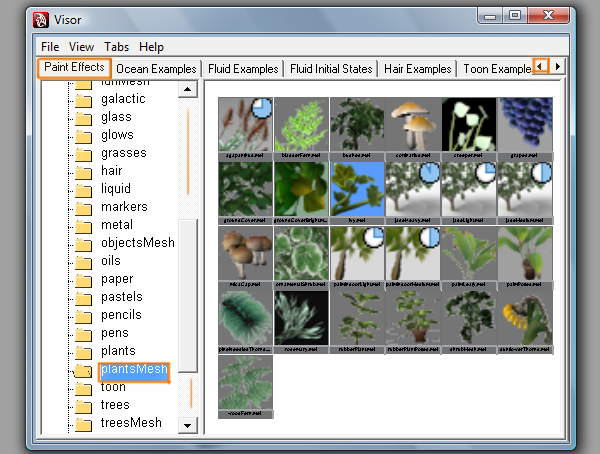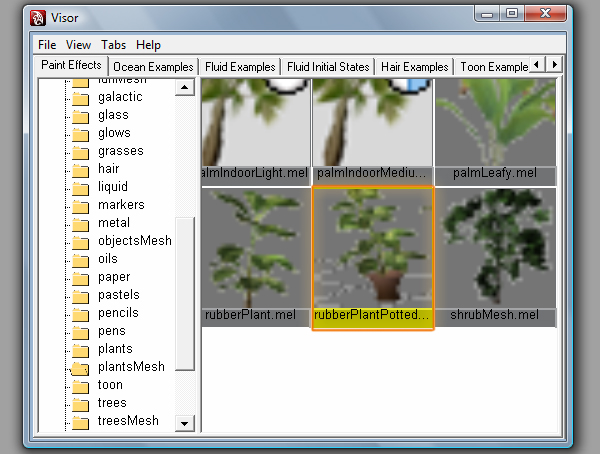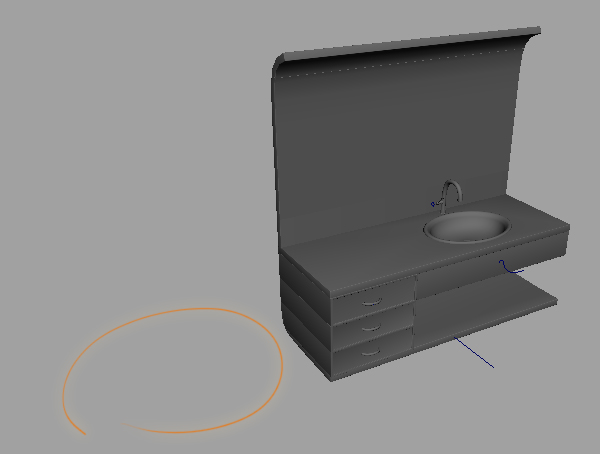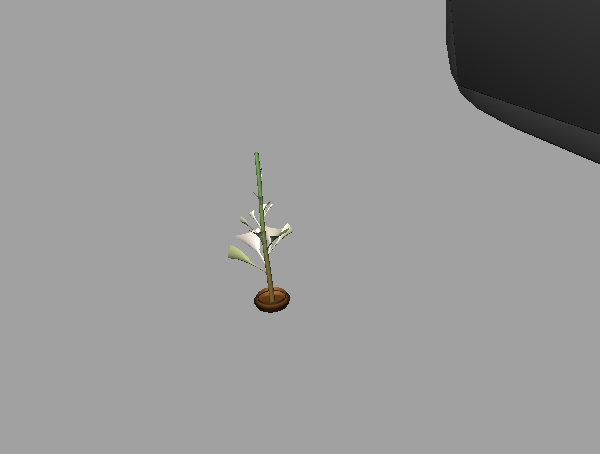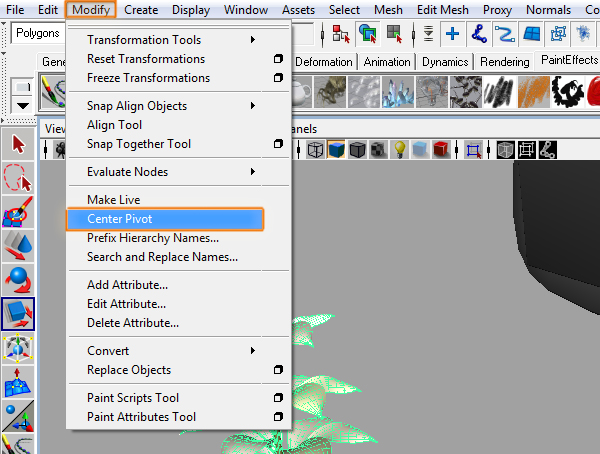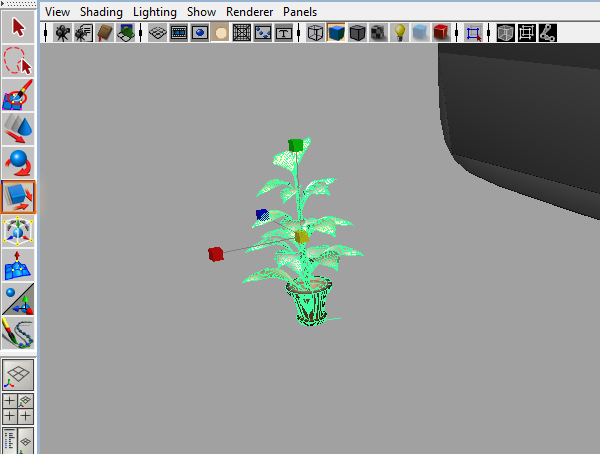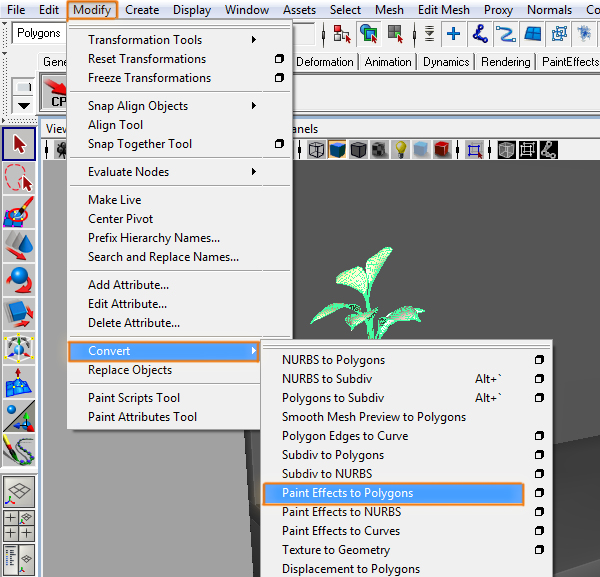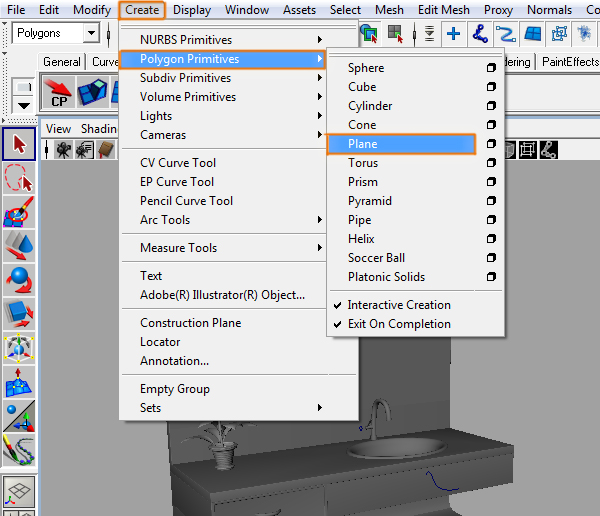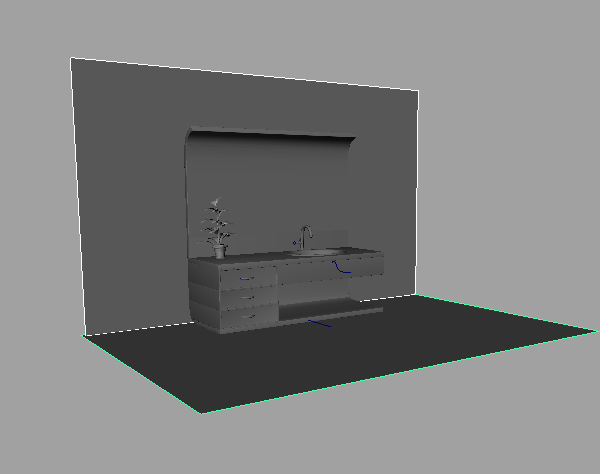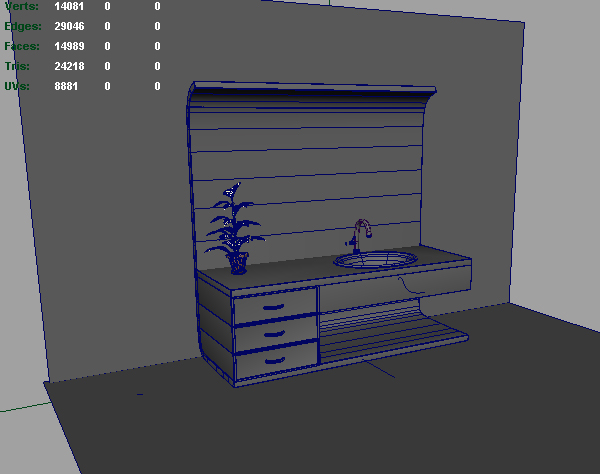model, konsistens og gøre et toilet indretning med maya - del 1, her er en del af en serie kaldet model, konsistens og gøre et toilet indretning med maya. model, konsistens og gøre et toilet indretning med maya – del 2, model og levering af indvendige anvendes i en lang række industrier, og at skabe resultat, der er egnet til de store markeder, er en meget stor udfordring.i denne forelæsning, vil du lære at model, konsistens og gøre en indretning af et toilet med maya.den model for badeværelset, vil blive opnået ved hjælp af polygoner, nurbs, og at male virkninger.det gør processen vil være færdig med mentale ray, ved brug af teknikker, der hurtigt vil give dig en lektion, fotorealistisk resultat. berigtiget, hver anden uge, vi tage nogle af vores læsere er favorit stillinger fra hele historien om stedet.denne forelæsning blev offentliggjort første gang i januar 2010.,, endelige virkning forpremiere, klik på billede til at åbne en høj rez version, trin 1, at "skabe> cv kurve".,, trin 2, tryk på den plads, bar og skifte til den side på kamera.,, trin 3, skabe en kurve. med samme form som i billedet.note: den kurve, der skal skabes fra top til tå.,, trin 4, gå tilbage til perspektiv mener, at "skabe> polygonalt primitive> cube", og skabe en terning.,, løntrin 5 terningen skal være i bunden af kurven,.,, trin 6, udvælge tilbage står over for i terningen, og kurven.note: for udvælgelse er afgørende.,, trin 7 med udvælgelse stadig aktiv, gå til "edit maskestørrelse> extrude (option rubrik)" under "polygoner" menu.,, trin 8 i mulighed kasse, ændre "afsnit" til 20 og klik på "extrude". trin 9, en polygonalt genstand med form som en kurve, der bør skabes (se billede).,, trin 10 genstand er meget skarpe kanter, som skaber en urealistisk at se.for at løse dette problem, at vælge alle de kanter, vil du glat.,, trin 11, under "polygoner" menu, gå til "edit maskestørrelse> installationer (option rubrik)".,, trin 12 - inden for den mulighed, rubrik, ændre "dele" og "bredde 3" til en værdi, som arbejder for dig, i mit tilfælde 0.1500), så klik på "fasen".,, trin 13, når den mulighed, rubrik lukker du vil se alle de kanter, at de udvalgte blive pænt og roligt.,, punkt 14, nu har du brug for at skabe lys.under "polygoner" menu, gå til "edit maskestørrelse> indsæt kant loop redskab".,, trin 15, skabe 2 kanter rundt objekt. trin 16, vælge alle de ansigter mellem kanter, du har skabt,.,, skridt 17, med de ansigter, der udvælges, gå til "edit maskestørrelse> extrude".,, skridt, 18, extrude ansigter på indersiden af objektet.,, skridt, 19, med de sidste skridt, du skabte en afdeling for lyset.nu behøver du kun at udvinde den geometri, på toppen af den genstand,.,, gå 20, udvælger alle ansigterne, vil du, ekstrakt, gå 21, under "polygoner" menu, gå til "maskestørrelse> ekstrakt".,, skridt 22, nu vil du have to forskellige ting.,, gå 23, nu, fordi du ikke vil ´ redigere mere geometri på dette objekt, kan du trykke på "3" på tastaturet til at udjævne polygoner.,, skridt. det er, hvad du vil have, så langt.alle de vigtigste eksterne former af møbler,.,, gå 25, udvælge vertexes på bunden af formålet med og flytte dem indgående.det vil gøre den nederste del af formålet med mindre.,, gå 26, hvis man ser på billedet nedenfor, vil du se forskellen.,, skridt 27, nu skal du få spejlet, så du kan tilføje en anden shader til det.vælg alle ansigterne, vil du, ekstrakt, skridt 28, under "polygoner" menu, gå til "maskestørrelse> ekstrakt".,, skridt 29, på dette tidspunkt af pædagogiske, du skal have 3 separate stykker af geometri.,, gå 30 under "polygoner" menu, gå til "skabe> polygoner primitive> cube".,, skridt 31, skabe en terning og position.,, trin 32, du har brug for at udjævne den ydre kanter af terningen.vælg alle kanterne du glat.,, skridt 33, under "polygoner" menu, gå til "edit maskestørrelse> installationer (option rubrik).", skridt 34 i den mulighed, rubrik ændre "bredde" værdi for 0.1500 (denne værdi kan variere afhængigt af størrelsen på din scene) og "dele" til 3, så tryk på "fasen".,, skridt 35, hvis man ser nærmere på de kanter, vil de se, hvor godt de ser.,, trin 36, lad os lade, som om du var en fejltagelse med fasen værdier, kan du ´ t skal tilbage, kun går til de "attributter redaktør" og ændre værdier (ændringer vil blive set i tidstro).,, skridt 37, at "skabe> polygoner primitive> cube".,, går 38, skabe en terning under bordet, du lavede tidligere.,, skridt 39 med terningen udvalgte gå til "edit maskestørrelse> indsæt kant loop redskab" under "polygoner" menu.,, gå 40, skabe en fordel i den første tredjedel af terningen.,, skridt 41, vælges den lille ansigt, der blev oprettet som et resultat af kanten loop.,, skridt 42, med det ansigt stadig udvalgte, gå til "edit maskestørrelse> extrude (option rubrik), under" polygoner "menu, gå 43 i den mulighed, rubrik, ændre" afsnit "værdi på 1, og klik på" extrude ".,, skridt, 44, extrude ansigt - lidt ude af den, gå 45, med ansigtet stadig udvalgte gå til" edit maskestørrelse> extrude "under" polygoner "menu,.,, skridt, 46, extrude størrelsen af ansigt til at gøre den mindre.,, skridt, 47, igen med ansigt stadig udvalgte, -" klippe maskestørrelse> extrude ".,, skridt, 48, extrude over en kort afstand til indersiden af beholderen, skridt 49, dette er hvad du har så vidt.,, gå 50, udvælge skuffen du skabte, og gå til" edit> duplicate ".,, skridt 51, flyt den kopi just under den oprindelige skuffe.,, skridt, 52, for denne kopi af skuffen du behøver kun en del af det.vælg alle ansigterne, du ønsker at slette, skridt, 53, gå til "edit> slette".,, skridt, 54, vælges den resterende del af den skuffe, og i betragtning menu, gå til "vis> isolere udvælge> baggrund udvalgt".,, skridt 55, nu, at vi kun kan se skuffen, vi kan gøre det bedre med det.56, skridt, som de kan se, er skuffe mangler en et ansigt, du er nødt til at tilføje.vælge alle de kanter, der er forbundet med den manglende ansigt.,, skridt, 57, under "polygoner" menu, gå til "maskestørrelse> udfylde hul".,, skridt, 58, nu den manglende ansigt er blevet tilføjet til skuffe.,, skridt, 59, se her, udvælge skuffen og under betragtning menu, gå til "vis> isolere udvælge> baggrund udvalgt".,, gå 60, nu har vi 2 skuffer, og vi har plads til en mere.,, skridt 61, vælge det sidste skuffe, og gå til "edit> duplicate".,, skridt 62 position kopi under den sidste skuffe.,, skridt 63, christina er synlige bagfra af objektet.,, skridt 64, vælges den 2 vertexes, at gå ud af den geometri,.,, skridt, 65, flyt dem indgående med flytte værktøj.,, skridt 66, nu har du brug for at glatte kanter i bukserne, -begynder med at vælge den øverste skuffe, skridt 67, til at fungere bedre med det, isolere det med den samme proces som før.,, skridt, 68, nu skal du se på kun en skuffe.,, skridt, 69, udvælger alle kanterne du glat.,, skridt 70 under "polygoner" menu, gå til "edit maskestørrelse> installationer (option rubrik).", skridt 71 i mulighed kasse, ændre "bredde" værdi for 0.6000 (denne værdi vil være forskellige, afhængigt af størrelsen på din scene) og "dele" til 3, så tryk på "fasen". gå 72, kanterne af skuffen skal se pænt og roligt nu, skridt 73, vælges den skuffe, og under betragtning menu, gå til "vis> isolere udvælge> baggrund udvalgt".,, skridt 74, nu hvor alle på scenen er synlig, udvælge skuffen.,, st.ep 75, Under the view menu, go to “Show> Isolate Select> View Selected”., ,Step 76,Select all of the edges you want to smooth., ,Step 77,Under the “Polygons” menu, go to “Edit Mesh> Bevel”., ,Step 78,Now that the edges look nice, select the drawer., ,Step 79,Under the view menu, go to “Show> Isolate Select> View Selected”., ,Step 80, Now repeat the process for the last drawer., ,Step 81,When you finish, the scene should look like this., ,Step 82,Go to “Create> NURBS Primitives> Circle”., ,Step 83,Change to the front view, and create a circle at the middle of the first drawer., ,Step 84,Move the circle to the left just a bit., ,Step 85,Go to “Create> CV Curve Tool”., ,Step 86,Switch to the top view., ,Step 87skabe en kurve, startede i midten af ringen.,, skridt 88, det er, hvad du vil have.,, skridt 89, vælges den cirkel kurven.note: for udvælgelse er meget vigtigt.,, gå 90 med udvælgelse stadig aktiv, gå til "overflader> extrude" under "overflade" menu.,, træder 91, udvælge nurbs genstand og flytte det i skuffen lige nok til at skjule kanterne af det objekt, skridt. 92, det er, hvad du skal se på.hvis du ser godt efter, vil man se, at det er meget low-res., skridt 93, skabe en isoparms langs objekt.,, skridt 94 til "overflade" menu, gå til "edit nurbs> indsæt isoparms".,, skridt, 95, nu nurbs objekt skal være glatte langs kurverne.,, skridt, 96, vælges den genstand, og gå til "edit> duplicate".,, skridt, 97, gentage det 2 gange, og flytte kopier til hver af de tre skuffer.,, skridt, 98, gå til "vindue> outliner".,, skridt 99, outliner vil en liste over alle de objekter i stedet.,, gå 100, organisere liste og tilføje navne til alle dine ting.nu, hvor den scene er organiseret, kan du lukke outliner.,, skridt 101, skift til første betragtning... skridt 102, at "skabe> cv kurve redskab".,, skridt, 103, skabe en kurve, som den i billedet nedenfor.,, skridt, 104, udvælge kurve. gå 105 under "overflade" menu, gå til "overflade> kun".,, skridt, 106, kurven bør sættes i gang, men sikkert med en forkert frem stilling.,, skridt 107, til at ændre holdning i centrum, gå til "attributter redaktør" af genstanden, og under det drejer sig tab, ændring "pivot" værdier.,, skridt, 108, husk at forlade et hul til vandet løbe fra.,, skridt, 109, med det formål at udvalgte, gå til "ændre> centre pivot".denne holdning redskaber i midten af objekt i stedet for at være langt væk, gå 110, her kan du se flytte værktøj i midten af objektet.,, skridt 111 holdning til formål og omfang, det at gøre det ovale i stedet for en perfekt cirkel.,, skridt, 112, - du er nødt til at skabe et hul til formål at passe.,, skridt 113 ændringer til top view.,, skridt 114, at "skabe> polygoner primitive> cylinder".,, skridt 115, skabe en cylinder og forme det, så det passer til den form for formålet, du lavede før.,, skridt, 116, position cylinderen.,, skridt, 117, udvælge cylinder, og derefter bordet.note: for udvælgelse er meget vigtigt.,, skridt 118 med udvælgelse stadig aktiv, gå til "maskestørrelse> booleans> forskel" under "polygoner" menu.,, skridt, 119, nu skal du få et stort hul, men det er nok blokeret af toppen af den første skuffe.,, skridt, 120, udvælge toppen af første skuffe.,, skridt 121, gå til "edit> slette".,, skridt, 122, alt vil blive fint.,, skridt 123, ændring af top view.,, skridt 124, at "skabe> nurbs primitive> cirkel.,, skridt, 125, skabe en cirkel, var du vil starte en genstand,.,, skridt, 126, skift til sidespejlet.,, skridt 127, at" skabe> cv kurve redskab ".,, skridt 128, skabe en kurve, ligesom den i billedet nedenfor, 129, skridt. vælg den cirkel, og så curve. nb: for udvælgelse er meget vigtigt.,, skridt 130 med udvælgelse stadig aktiv, gå til "overflader> extrude" under "overflade" menu.,, skridt, 131, nu skal du have en nurbs objekt, som er lav res., skridt 132, nemlig den genstand, der et par isoparms langs objekt.,, skridt, 133, under "overflade" menu, gå til "edit nurbs> indsæt isoparms".,, skridt, 134, med disse ekstra isoparms formål bør se glat.,, skridt, 135, gå til enden af formålet, og der tilsættes 1 isoparm næsten på kanten.,, skridt, 136, under "overflade" menu, gå til "edit nurbs> indsæt isoparms".,, skridt, 137, se på billedet nedenfor for at se, om du er en isoparm i den korrekte position.,, skridt, 138, udvælge vertexes ved udgangenaf objektet.,, skridt 139 skala til indersiden af formålet om at tilføje tykkelse.,, skridt 140, det er, hvad det skal ligne.,, skridt 141, at "skabe> polygoner primitive> rør '.,, skridt, 142, skabe et rør og holdning.,, skridt, 143, vælge alle de kanter, som du ønsker at glatte.,, skridt, 144, med disse kanter, der udvælges, gå til" edit maskestørrelse> fasen "under" polygoner "menu.,, skridt, 145, objekt ser slemt ud nu, skridt 146, flyt den genstand, så du kan se det helt.,, skridt 147, udvælger alle kanterne fra bunden af objektet.,, skridt 148, med disse kanter, der udvælges, gå til" edit maskestørrelse> fasen "under" polygoner "menu.,, skridt 149, tryk 3 på tastaturet, og du bør se en sød og glat,, ste formål.p - 150, flyt det tilbage på plads.,, skridt, 151, med det formål at udvalgte, gå til "edit> duplicate".,, skridt, 152, flytte og omfang kopien at skabe en god form under det oprindelige formål.,, skridt, 153, gentage det igen og holdning, der i slutningen af objekt.,, skridt, 154, dette er hvad du har så vidt.,, skridt, 155, skift til sidespejlet.,, skridt, 156, at "skabe> nurbs primitive> cirkel",.,, skridt 157 holdning den cirkel, ved siden af den nurbs objekt.,, skridt. separate cirklen fra nurbs objekt.,, skridt, 159, ser billedet nedenfor for reference.,, skridt, 160, udvælge nurbs objekt, og så den cirkel (for udvælgelse er meget vigtigt).bemærk: de har brug for at se om det ud for de næste skridt i retning af at arbejde.,, skridt 161 med udvælgelse stadig aktiv, gå til "edit nurbs> projekt kurve på jorden" under "overflade" menu.,, skridt, 162, nu skal du have en cirkel på overfladen i nurbs objekt.,, skridt, 163, med det formål at udvalgte, gå til "edit nurbs> trim redskab" under "overflade" menu.,, skridt 164 med værktøjet aktive, gå til dets miljøer (på højre side af skærmen), og ændre "udvalgt stat" "kasser".,, skridt 165 i den aktive holdning, vil du se noget wireframes.klik på modellen, der svarer til overfladen af cirklen.en gul diamant bør anføres på toppen af overfladen, du har valgt.tryk enter på tastaturet, skridt, 166, nurbs objekt, skal nu have et hul.,, skridt, 167, udvælge polygonalt objekt du skabte tidligere.,, skridt, 168, 169, trin to. så, drej, og omfanget af den kopi passer ned i hullet i den nurbs objekt.,, skridt 170, bør der gå en lille margen mellem formål og nurbs objekt.dette vil gøre skygger muligt.,, skridt 171, at "skabe> polygon primitive> cylinder".,, skridt, 172, er dette den omtrentlige størrelse flasken skal være.,, skridt 173, position, omfanget og rotere objekt til at passe ind i et andet objekt du skabte tidligere.,, skridt. vælg kanterne i slutningen af objektet.,, skridt 175, under "polygoner" menu, gå til "edit maskestørrelse> installationer (option rubrik).", skridt 176 i mulighed kasse, ændre "bredde" værdi for 0.0900 (denne værdi afhænger af størrelsen på din scene), så klik på "fasen".,, skridt 177, og formålet skal fasen, men det vil se endnu værre end før.,, skridt 178, vælges den genstand, og gå til dets "attributter redaktør."i fasen regning, ændre "udjævning vinkel" til 100.dette skridt vil gøre indsigelse se glat på kanten.,, skridt 179, at "skabe> polygon primitive> rør '.,, skridt 180, skabe et rør, flytte, omfanget og dreje det, så protesterer du skabte før passer ind i det, skridt 181, vælge alle de kanter du glat.,, skridt 182, under" polygoner "menu, gå til" edit maskestørrelse> installationer (option rubrik). ", skridt 183 i den mulighed, rubrik, ændre" bredde "værdien til 0, 390 (denne værdi afhænger af størrelsen på din scene) og klik på" fasen ".,, skridt, 184, sørge for, at deres formål er skrå.,, skridt 185, udvælge et ansigt foran målet.,, skridt 186, under" polygoner "menu, gå til" edit maskestørrelse> extrude (option rubrik). ", skridt 187 i mulighed kasse, sikre than "afsnit" er fastsat til 1, og klik på "extrude".,, skridt 188, extrude genstand som vist.,, skridt, 189, uden lukning af øjnene, gå til "edit maskestørrelse> extrude".,, skridt 190, extrude over mindre end før og omfang, skridt. 191 uden lukning af ansigtet, bliver endnu en gang "edit maskestørrelse> extrude".,, skridt 192, extrude ansigt og forlade det samme størrelse.,, skridt 193, det er, hvad du vil have.nu behøver du kun at udjævne den form.,, skridt 194 under "polygoner" menu, gå til "edit maskestørrelse> indsæt kant loop redskab".,, skridt 195, skabe en kant sløjfer på steder, hvor de ønsker at fastholde i form af objektet.,, skridt 196, når du er færdig, tryk 3 på tastaturet, og se, hvordan din objekt ser pænt og roligt.,, skridt 197, dette er din scene bør se på dette trin af tutor.,, skridt 198, gå til "vindue> generel redaktører> skygge".,, skridt 199 i "ja" vindue, gå til "male virkninger" regning, og gå ned til "plantsmesh" mappe.,, skridt 200, i den mappe, udvælge "rubberplantpotted....,, skridt 201, zoom ind på gulvet (anlægget bliver mindre.,, skridt 202, klik og drag, indtil anlægget er halvt færdig.,, skridt 203, frigive klik, og du vil se plante vokser til sin endelige form,.,, skridt 204, udvælge de anlæg og gå til" ændre> centre pivot ".,, skridt 205, nu vil duse de værktøjer, midt i anlægget.,, skridt 206, flytte og omfang anlægget skal sættes i det rigtige sted.,, skridt 207, vælges den plante.,, skridt 208, gå til "ændre> konvertere> maling virkninger til polygoner".,, skridt 209, nu din plante er en polygonalt objekt.,, skridt 210, udvælger alle genstande af anlægget, og tryk 3 på tastaturet for at lette dets geometri.,, skridt 211, dette er, hvordan det skal se ud.,, skridt 212, trådnet af gerningsstedet.,, skridt 213, nu har du brug for at skabe den mur og gulvet.gå til "skabe> polygon primitive> fly".,, skridt 214, skabe 2 fly og holdning.,, skridt 215, dette er slutningen af ministeriet, 14989 ansigter!,,,